Page 1
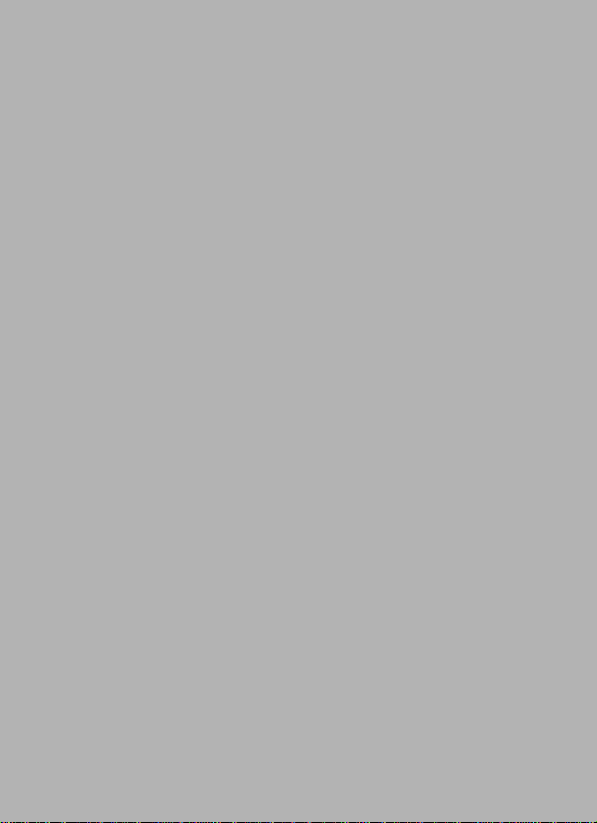
Acer Liquid (S100)
使用指南
1
Page 2
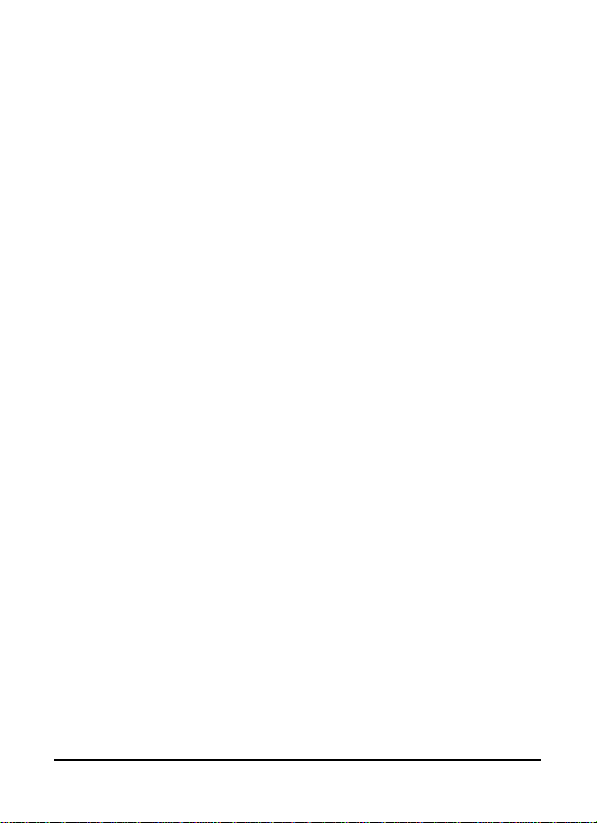
© 2009 保留所有權利
Acer Liquid (S100) 智慧型手機使用指南
第一版:2009 年 10 月
Acer Liquid (S100) 智慧型手機
機型: ________________________________________
序號: ________________________________________
購買日期: ____________________________________
購買場所: ____________________________________
2
Page 3
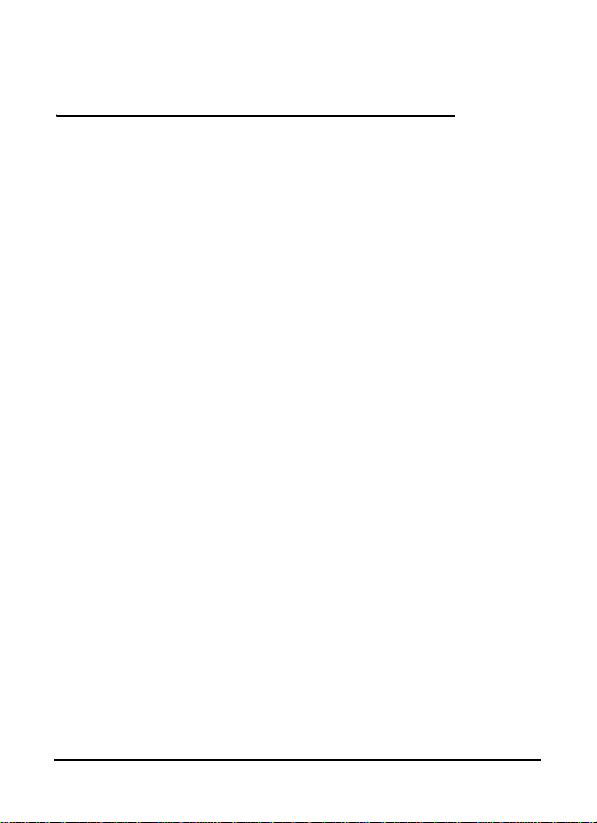
終端使用者之軟體
授權協定
重要!請小心閱讀:該終端使用者之軟體授權協定 (以下簡稱 “協定”)針對不論是個人
或法人 (以下簡稱 “被授權人”),與宏碁或宏碁的從屬關係企業 (以下合稱 “宏碁”)
之間協定授權使用宏碁旗下掌管銷售之 Acer 指定品牌之手機產品內隨機內附之客制化軟體
(不論是宏碁或宏碁供應商所提供的),包括任何關於影音、印刷品及相關的電子檔 (以下
簡稱 “軟體”)。透過安裝附加的軟體之一部或全部,被授權人同意接受本協議上約定與條
款的約束。如果被授權人未完全同意本協議上的所有約定與條款,請勿繼續安裝程式,並立
即刪除所有在被授權人手機系統上任何已安裝的附加軟體。
如果被授權人沒有合法的授權軟體,則被授權人未被授權安裝、複製或以其他方式使用本軟
體,也不具任何此協議所授與的權利。
本軟體已受到美國法律、國際著作權法,以及其他智慧財產權法與條約之保護。本軟體僅授
權而非賣斷。
使用權之授予與限制
宏碁針對本軟體授與被授權人下列非獨占且不可轉讓的權利。按照此協議,被授權人可以:
1. 僅在一台特定的手機上安裝及使用本軟體。在任何其他的手機上使用本軟體,都需要
分別授權。
2. 僅為備份或存檔的用途而複製本軟體 (僅限一份)。
3. 如果被授權者收到的檔是電子檔,僅能對本軟體附加的電子檔印出一份紙本。
被授權人不可以:
1. 以本協定中未授權的方式使用本軟體。
2. 將本軟體租給任何不相干第三方。
3. 對本軟體進行全部或部份的修改、調整或翻譯。
4. 逆向工程、解碼、或反組譯 (拆解)本軟體,或者根據本軟體創造任何衍生作品。
5. 將本軟體與其他任何程式合併,或者非被授權人之人修改軟體。
6. 除非被授權人事先以書面通知宏碁,將所有 (不可為部份)本軟體轉讓給第三方,
且被授權人不再保有任何本軟體的複製,且此第三方接受本協議之所有條款約束,否
則本軟體不得出租或以其他任何方式提供給第三方使用。
7. 移轉本協議下的任何被授權人之權利給任何第三方。
8. 違反相關出口法令將本軟體出口至國外,或將本軟體銷售、移轉、處分、其上之技術
性資料揭露給法令禁止出口對象,包括美國法令禁止出口之特定自然人或法人單位包
括但不限於古巴、伊朗、北韓、蘇丹、敘利亞。
支援服務
宏碁不負責為本軟體提供技術或其他支援。
線上更新服務
部份機種內含之部份應用軟體可能具有線上自動安裝更新軟體版本功能。當您完成安裝本軟
體時,即視同同意宏碁 (或宏碁供應商)得自動偵測您當時使用之軟體版本並同意接受我
們提供之自動安裝升級服務。
3
Page 4
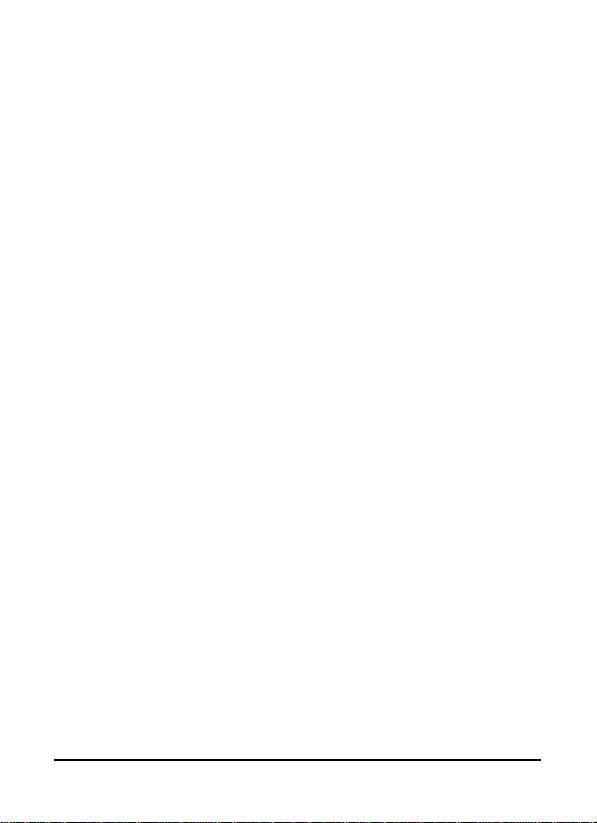
所有權及著作權
關於本軟體及其衍生之副本或衍生著作上之所有權、著作權及其它智慧財產權等均為宏碁或
宏碁供應商所專有。被授權人並未擁有且未被給與任何此軟體 (或任何為被授權人所複製
或修改的版本)之所有權或相關的智能財產權。透過本軟體所取得之內容中名稱及相關的權
利系為相關所有人所有,且可能由相關法律保護。本項授權未提供被授權人關於此類內容之
各項權利。被授權人應同意:
1. 不得自本軟體上移除任何著作權或其他所有專屬於宏碁智慧財產權的標示;
2. 重制所有類似的標示在任何被授權人製作的副本上;且
3. 盡可能避免任何此軟體未經授權之複製。
商標
本協議並未授與被授權人任何與宏碁及宏碁供應商相關的商標或服務標誌之權利。
除外擔保責任
在相關法令所允許的最大程度內,宏碁及宏碁供應商謹於本協議所載之條款內承擔買賣瑕疵
擔保責任,非本協議所載之條款或其他的保證及條件,不論是明示、默示或法令規定,包括
但不限於任何默示的保證、責任或商品性的條款,或者符合於特定用途或正確性、或反應之
完整性或結果,宏碁及宏碁供應商對技術是否完美、或是否有病毒,或是否有過失,以及對
本軟體相關支援服務之供應或錯誤不予擔保。同時,宏碁及宏碁供應商對本軟體上之所有
權、用益權、佔有權、相關性 ? 述或不侵權亦不予以任何擔保。
排除意外、後果性及其它特定損害責任
在相關法令所允許的最大程度內,宏碁及宏碁供應商將不負責任何特別的、意外的、非直接
性的、懲罰的、或後果性損害 (包括但不限於營利或洩密之損失:或因為營運中斷、或人
員傷害、或隱私權之損害、或違反法定義務未為合理的注意或誠信或過失,或任何金錢上或
其他方面的損害,或因為使用或無法使用本軟體,關於支援服務之提供或無法提供,不論是
基於過失或侵權 (包含疏忽)嚴格的責任、違約或違反宏碁及宏碁供應商於此之擔保,不
論宏碁及宏碁供應商事先已預料此類損害發生的可能性。
有限責任賠償聲明
不論被授權人上述何種事由所發生 (包括但不限於所有上述之直接或一般性)的損害,宏
碁及宏碁供應商對所有被授權人的補償責任將以被授權人實際支付本軟體之買賣費用額度為
上限。倘若任一救濟方式無法達到求償之目的,前述關於限制責任、排除損害及除外擔保聲
明 (包含上述各聲明)等仍應於准據法所允許之範圍內繼續適用。倘若準據法不允許請求
前述關於意外的、或後果性損害有限責任時,本條亦不適用。
協議之終止
在未影響任何其他權利下,倘若被授權人未遵守本協議的任何約定及條款,宏碁將立即終止
此協議。
一旦有該情事發生,被授權人必須:
1. 停止使用本軟體;
2. 將本軟體原版或任何相關複製品銷毀或歸還給宏碁;且
3. 將曾經安裝在手機上的本軟體刪除。
所有本協議提及的除外擔保責任的聲明及有限責任賠償聲明等,在本協議終止後,依然持續
有效。
4
Page 5
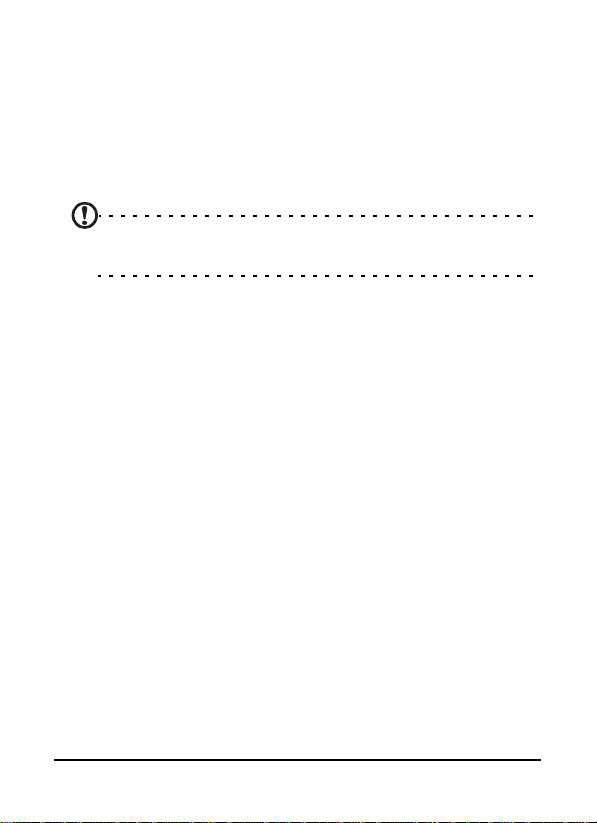
一般條款
此協議依依照應適用之法令解釋之。本協定代表關於本軟體之授權使用且優先適用于任何之
前當事人間已作之協議、溝通、提議及表述。本協議僅在兩造簽名之書面版本上修改方為有
效。如果本協議之任何條文經有權管轄法院認定與應適用之法令相衝突時,則該條文應於準
據法所允許之範圍內繼續適用,至於其餘條文仍保留完整效力。
其他條款 (此僅適用特定供應商所提供之軟體及服務)
宏碁產品內含有供應商所製作提供之軟體僅供您個人、非商務性行為的使用。您不得將該類
軟體拿來做任何可能損害、致負擔過重等影響各該供應商提供服務之行為;亦不得將該類軟
體拿來做任何可能致影響他人使用或分享各該供應商提供服務或其軟體其上其他原始授權廠
商所提供之服務或產品之行為。
注意:本文之原本是英文版,倘本文與原本之闡釋或條款有任何相衝突或差異者,
均應參照並以英文版所對應的約定與條款為准。
版權所有 2002-2009
隱私權政策
進行註冊時,系統將要求您提交某些資訊給 Acer。如需參閱 Acer 的隱私權政策,請進入
http://www.acer.com 或您當地的 Acer 網站。
5
Page 6
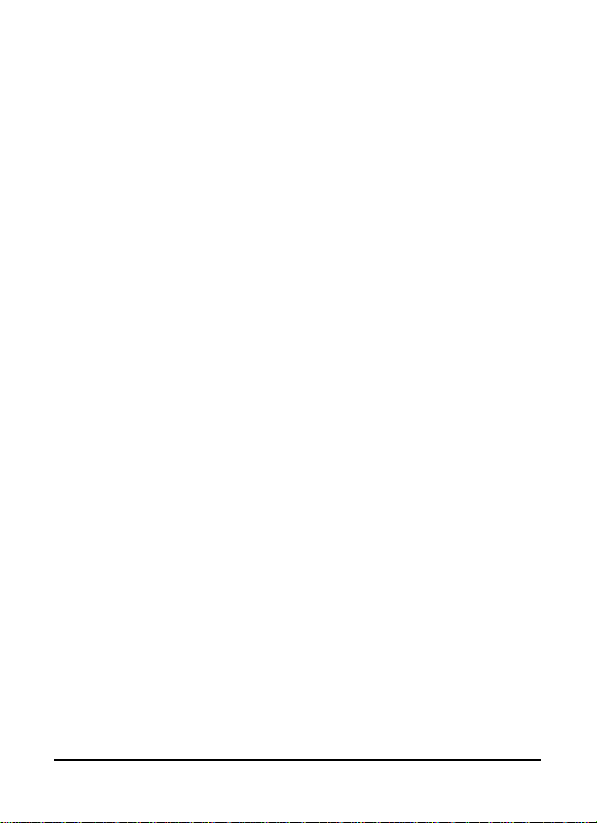
6
Page 7

目錄
終端使用者之軟體授權協定
瞭解您的智慧型手機
特色與功能 . . . . . . . . . . . . . . . . . . . . . . . . . . . . . . . . . . 9
產品註冊 . . . . . . . . . . . . . . . . . . . . . . . . . . . . . . . . . . . . 9
第一章:設定
從包裝盒中取出您的智慧型手機 . . . . . . . . . . . . . . . . . 11
瞭解您的智慧型手機 . . . . . . . . . . . . . . . . . . . . . . . . . . 12
安裝或取下電池 . . . . . . . . . . . . . . . . . . . . . . . . . . . . . . 14
安裝 SIM 卡或 microSD 記憶卡 . . . . . . . . . . . . . . . . . . 15
首次開機 . . . . . . . . . . . . . . . . . . . . . . . . . . . . . . . . . . . 16
使用觸控式螢幕 . . . . . . . . . . . . . . . . . . . . . . . . . . . . . . 17
主畫面 . . . . . . . . . . . . . . . . . . . . . . . . . . . . . . . . . . . . . 18
第二章:撥打電話
在撥打電話前 . . . . . . . . . . . . . . . . . . . . . . . . . . . . . . . . 23
撥打電話 . . . . . . . . . . . . . . . . . . . . . . . . . . . . . . . . . . . 23
語音電話的畫面 . . . . . . . . . . . . . . . . . . . . . . . . . . . . . . 25
畫面上的通話選項 . . . . . . . . . . . . . . . . . . . . . . . . . . . . 25
第三章:訊息中心
建立新訊息 . . . . . . . . . . . . . . . . . . . . . . . . . . . . . . . . . 27
回覆訊息 . . . . . . . . . . . . . . . . . . . . . . . . . . . . . . . . . . . 28
多媒體簡訊 . . . . . . . . . . . . . . . . . . . . . . . . . . . . . . . . . 29
設定電子郵件 . . . . . . . . . . . . . . . . . . . . . . . . . . . . . . . . 30
第四章:使用相機
相機圖示與指示器 . . . . . . . . . . . . . . . . . . . . . . . . . . . . 31
拍攝相片 . . . . . . . . . . . . . . . . . . . . . . . . . . . . . . . . . . . 32
拍攝影片 . . . . . . . . . . . . . . . . . . . . . . . . . . . . . . . . . . . 32
檢視相片和影片 . . . . . . . . . . . . . . . . . . . . . . . . . . . . . . 33
7
Page 8
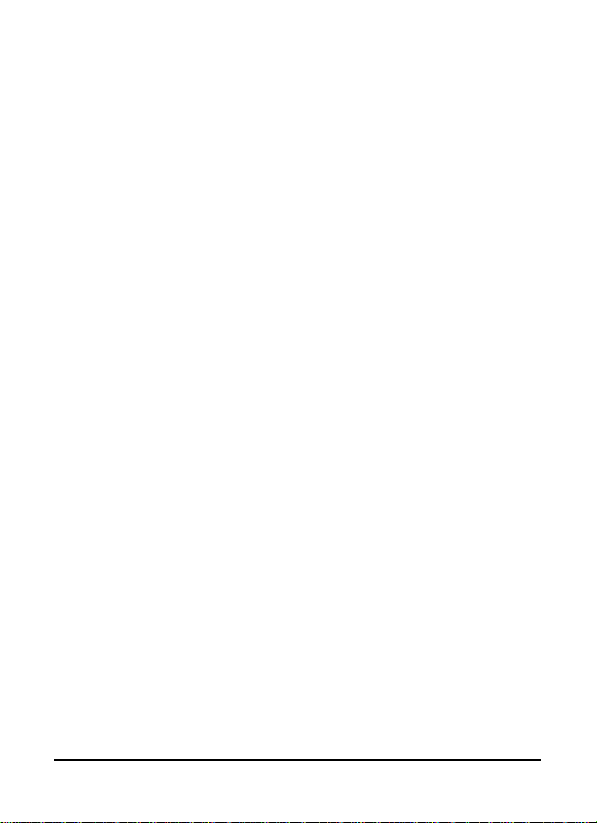
第五章: 進階設定
讓智慧型手機進入飛安模式 . . . . . . . . . . . . . . . . . . . . . 35
Acer 設定 . . . . . . . . . . . . . . . . . . . . . . . . . . . . . . . . . . 36
調整連線設定 . . . . . . . . . . . . . . . . . . . . . . . . . . . . . . . . 37
電話設定 . . . . . . . . . . . . . . . . . . . . . . . . . . . . . . . . . . . 39
管理連絡人 . . . . . . . . . . . . . . . . . . . . . . . . . . . . . . . . . 39
連接到電腦 . . . . . . . . . . . . . . . . . . . . . . . . . . . . . . . . . 46
多媒體播放 . . . . . . . . . . . . . . . . . . . . . . . . . . . . . . . . . 46
重設智慧型手機 . . . . . . . . . . . . . . . . . . . . . . . . . . . . . . 52
第六章:配件與祕訣
使用耳機 . . . . . . . . . . . . . . . . . . . . . . . . . . . . . . . . . . . 53
使用藍牙耳機 . . . . . . . . . . . . . . . . . . . . . . . . . . . . . . . . 53
將智慧型手機當成數據機 . . . . . . . . . . . . . . . . . . . . . . . 53
插入 micro SD 記憶卡 . . . . . . . . . . . . . . . . . . . . . . . . . 55
附錄
常見問題與障礙排除 . . . . . . . . . . . . . . . . . . . . . . . . . . 57
其他說明來源 . . . . . . . . . . . . . . . . . . . . . . . . . . . . . . . . 58
規格 . . . . . . . . . . . . . . . . . . . . . . . . . . . . . . . . . . . . . . . 58
警告與預防措施 . . . . . . . . . . . . . . . . . . . . . . . . . . . . . . 60
緊急通話 . . . . . . . . . . . . . . . . . . . . . . . . . . . . . . . . . . . 64
棄置與回收資訊 . . . . . . . . . . . . . . . . . . . . . . . . . . . . . . 65
保養您的智慧型手機 . . . . . . . . . . . . . . . . . . . . . . . . . . 65
安全規定 . . . . . . . . . . . . . . . . . . . . . . . . . . . . . . . . . . . 66
8
Page 9
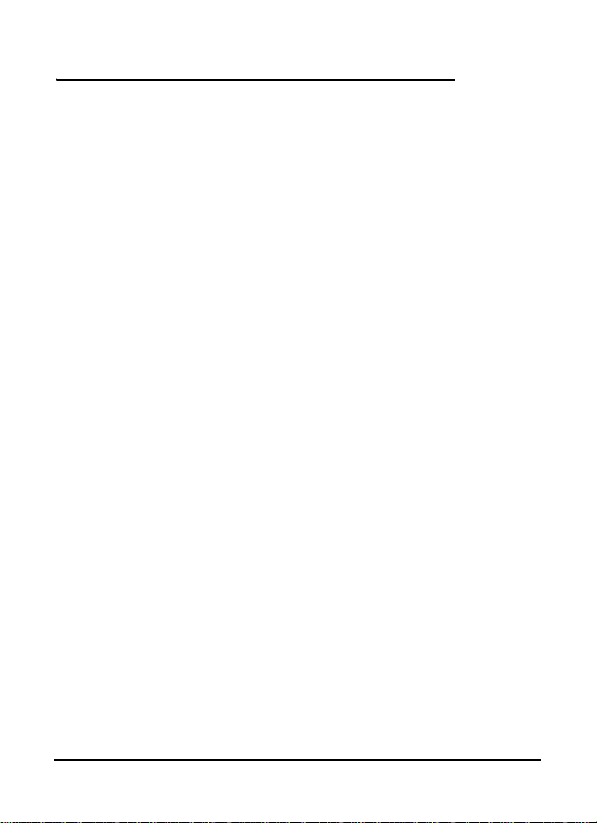
瞭解您的智慧型手機
特色與功能
這支智慧型手機具備了最新、最方便使用的多媒體和娛樂功能。
您可以用手機:
• 隨時存取電子郵件。
• 透過 HSDPA (7.2 Mbps)、HSUPA (2 Mbps) 或 Wi-Fi 連上
高速網路。
• 利用連絡人和社交網路應用程式,隨時與好友保持聯繫。
產品註冊
第一次使用本產品時,建議您先完成產品註冊。完成註冊可以獲得
許多好處,包括:
• 由專業的代表人員提供快速服務
• 獲得成為 Acer 社群成員的資格:收到最新促銷通知、
參與客戶調查
• 收到來自 Acer 的最新消息
趕快完成註冊,還有多項好處等著您!
註冊方式
若要註冊 Acer 產品,請造訪我們的網站:
registration.acer.com。選擇您所在的國家 / 地區,依照出現的簡
易指示進行。
也可以在智慧型手機上點選註冊圖示,用手機完成註冊。
收到您的產品註冊後,我們會寄一封含有重要資料的確認電子郵件
給您,請將這封郵件存放在安全的地方。
特色與功能
9
Page 10
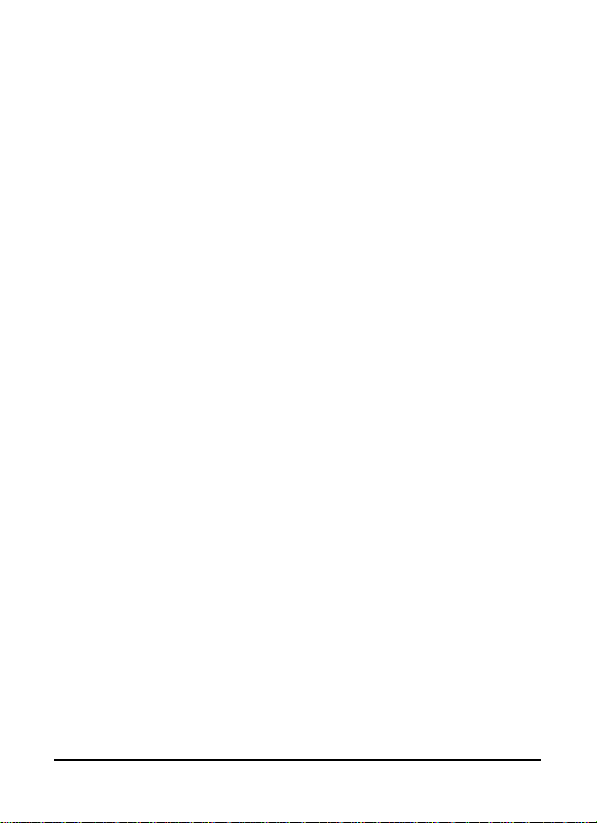
10
Page 11
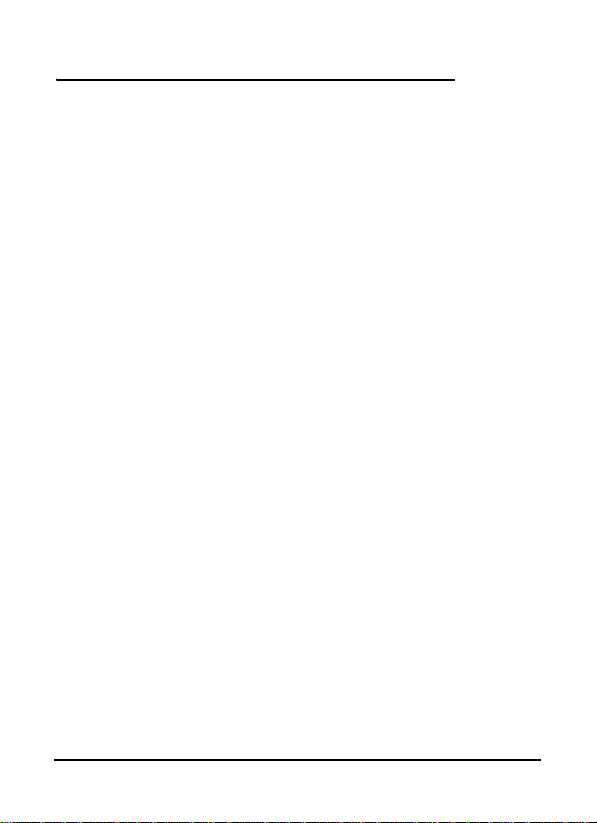
第一章:設定
從包裝盒中取出您的智慧型手機
您的智慧型手機包裝於保護紙盒內出貨。請小心拆開紙盒,取出內
容物。若以下物品遺失或損壞,請立即通知經銷商:
• Acer Liquid (S100) 智慧型手機
• 電池
• 快速指南
• 隨附的 CD
• USB 傳輸線
• AC 變壓器
• 耳機
從包裝盒中取出您的智慧型手機
11
Page 12
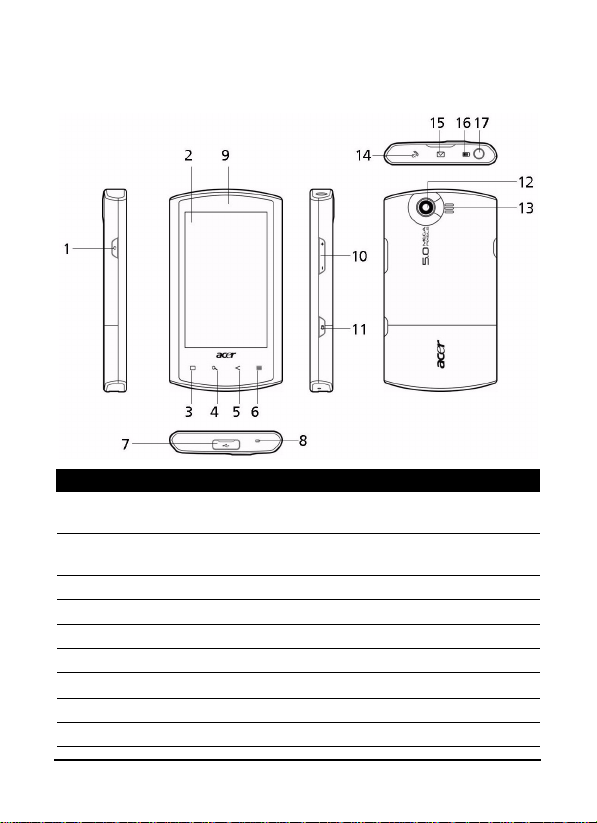
瞭解您的智慧型手機
手機外觀
編號 項目 說明
1
電源按鈕 按下可開啟 / 關閉螢幕或進入睡眠模式,持續
2
觸控式螢幕 3.5 吋 800 x 480 像素電容型觸控式螢幕,
3
主畫面按鈕 返回主畫面。
4
搜尋按鈕 開啟 Google 搜尋功能。
5
返回按鈕 跳回上一個功能表。
6
功能表按鈕 開啟選項功能表。
7
Mini USB 接頭 連接 USB 傳輸線 / 充電器。
8
麥克風 內建麥克風。
9
電話喇叭 從智慧型手機發出聲音,適合靠近耳朵使用。
按住可關閉智慧型手機的電源。
可用於顯示資料、電話內容與輸入資訊。
12
Page 13
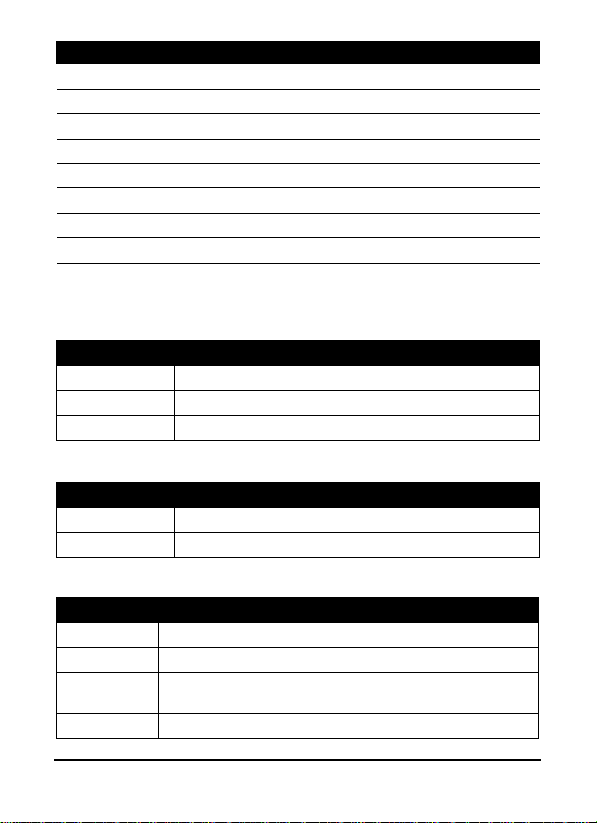
編號 項目 說明
10
調高 / 調低音量按鈕 調高或調低電話音量。
11
相機按鈕 啟動相機或進行拍照。半按可進行自動對焦。
12
相機 500 萬像素相機,可拍攝高解析度的影像。
13
免持擴音喇叭 從智慧型手機發出聲音;適合免持使用。
14
來電指示燈 指出有來電或未接來電。
15
郵件 / 訊息指示燈 指出有未讀郵件或其他訊息。
16
充電指示燈 指出電池的充電狀態。
17
3.5 mm 耳機插孔
連接立體聲耳機。
LED 指示燈
來電指示燈:
LED 狀態 說明
熄滅 沒有來電或未接來電。
快速閃爍 有來電。
緩慢閃爍 有未接來電。
郵件 / 訊息指示燈:
LED 狀態 說明
熄滅 沒有未讀郵件或訊息。
緩慢閃爍 有未讀郵件或訊息。
充電指示燈:
LED 狀態 說明
熄滅 正常狀態。
恆亮 電池已充滿電,而且電源線已插入裝置。
緩慢閃爍 電源線插入裝置時:電池充電中。
快速閃爍 電池電力不足,應該要充電。
電源線未插入裝置時:電池電力嚴重不足,需要立即充電。
瞭解您的智慧型手機
13
Page 14
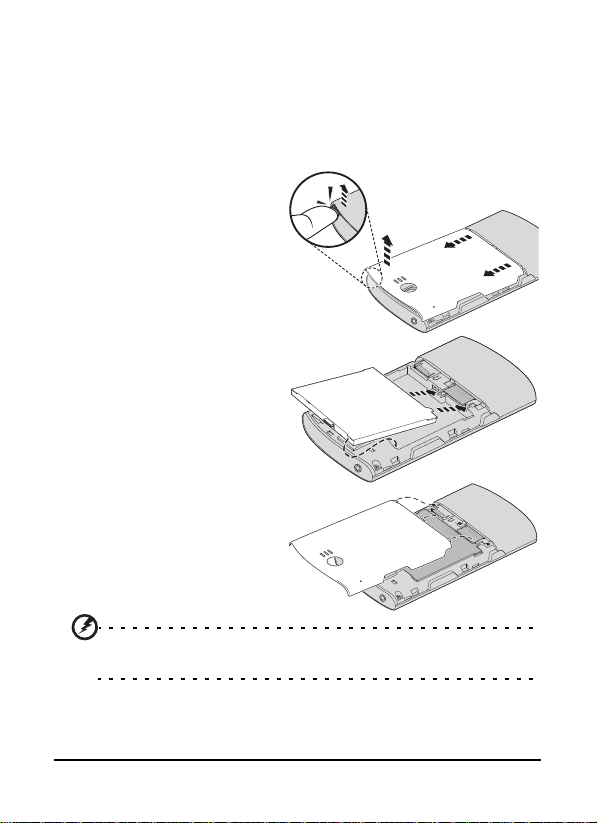
安裝或取下電池
您的智慧型手機使用可更換電池來提供電力。電池未安裝在智慧型
手機中,您必須先插入電池並充電後才能開始使用智慧型手機。
安裝電池
用指甲插入電池蓋和電話之
間的縫隙。 將電池蓋撬起,
然後拿起來。
將電池放入電池槽,把電池
接點部分對準電池槽底部的
接點。
將電池蓋底部的卡榫插入電
話上的插孔。 輕輕從電池蓋
上方往下壓,確定電池蓋兩
側的卡榫卡入定位。
1
2
2
小心: 若以錯誤的方式更換電池,會有爆炸的危險。
請依照指示處理廢電池。
14
Page 15
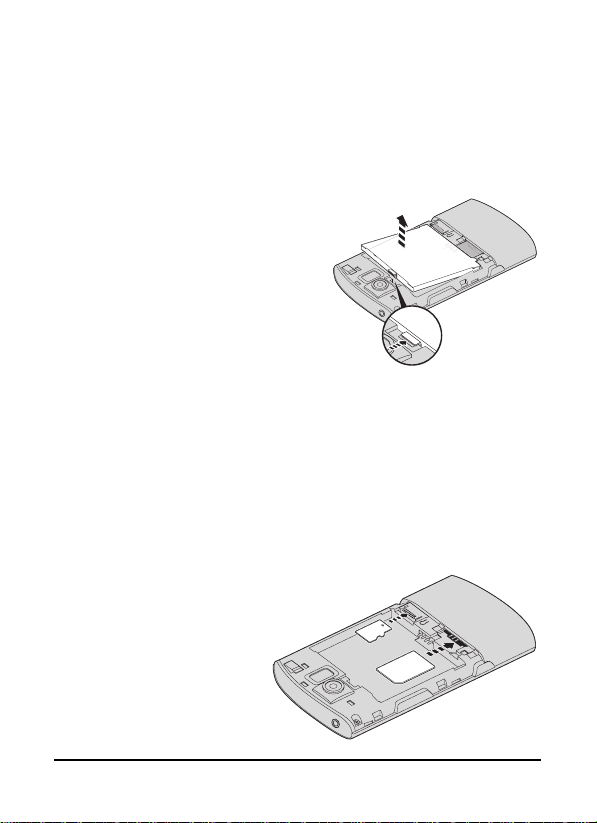
為電池充電
第一次使用智慧型手機時,需要充電滿八小時。之後您可以每天充
電,將電池充飽電。
將 AC 電源線連接到智慧型手機的 mini USB 接頭。
取下電池
依第 14 頁的 「安裝電池」所述,
打開電池槽。利用電池上方的凸
起,將電池從電池槽中取出。
依上方所述步驟裝回電池蓋。
2
1
安裝 SIM 卡或 microSD 記憶卡
若要完整使用智慧型手機的電話功能,必須先安裝 SIM 卡。
SIM 卡座就位於電池槽底部。
您也可以將 microSD 記憶卡插入智慧型手機上的插槽,以增加儲
存空間。記憶卡插槽就位在 SIM 卡插槽旁邊。
1. 持續按住電源按鈕,關閉電話的電源。
2. 依第 15 頁的 「取下電
池」所述,打開電池蓋
並取出電池。
3. 如圖,插入 SIM 卡或
microSD 記憶卡。
4. 重新裝回電池和電
池蓋。
安裝 SIM 卡或 microSD 記憶卡
15
Page 16
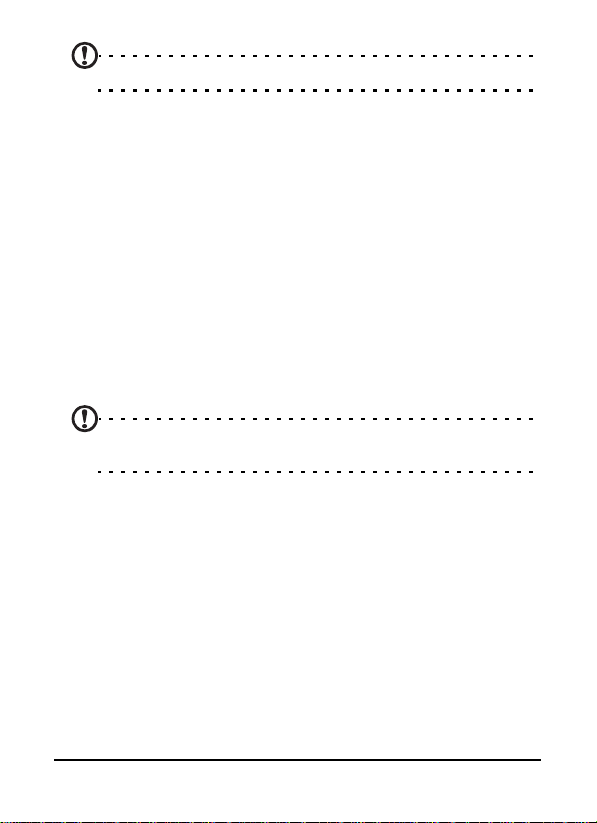
注意:請確定將 microSD 記憶卡完全插入插槽。
SIM 卡鎖
您的智慧型手機可能附有 SIM 卡鎖,因此您只能使用網路業者提供
的 SIM 卡。
請洽網路提供商,瞭解取消 SIM 卡鎖的方法。
首次開機
首次開啟智慧型手機的電源時,請按住電源按鈕,直到出現系統開
機畫面為止。
輸入 PIN 碼
首次安裝 SIM 卡時,可能需要使用螢幕數字鍵盤輸入 PIN 碼。
重要: 根據您的設定,系統可能會在每次啟動電話功能時要求您輸入
PIN 碼。
若輸入錯誤的 PIN 碼,會顯示警告訊息。
啟用新的 SIM 卡
若是您的 SIM 卡是首次使用,可能需要先進行開卡手續。請聯絡您
的網路業者,瞭解詳細過程。
16
Page 17
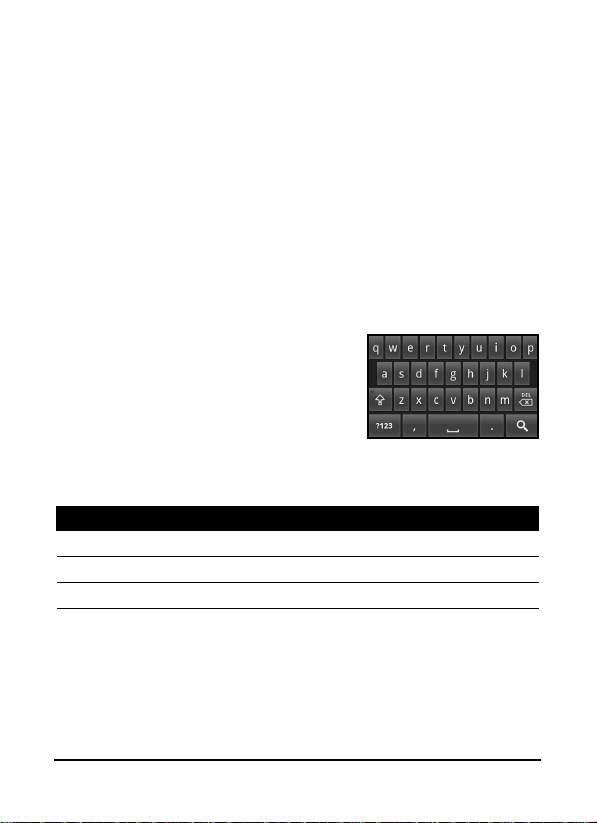
使用觸控式螢幕
您的智慧型手機可使用觸控式螢幕選取項目及輸入資訊。 請使用手
指來點選螢幕。
點選: 觸碰一下螢幕可開啟項目及選取選項。
拖拉: 將手指停留在螢幕上,並拖拉過螢幕選取文字及影像。
點選並按住: 點選並按住一個項目,可查看該項目可用的動作清
單。在彈出功能表中,點選要執行的動作。
捲動: 若要向上或向下捲動畫面,只要用手指在畫面上往您想要捲
動的方向向上或向下拖曳即可。
螢幕模擬鍵盤
當點選文字方塊要輸入文字時,就會自
動出現螢幕模擬鍵盤。
文字輸入提示
您可以啟用各種功能,以協助輸入正確
的文字。 點選功能表 > 設定 > 地區與文字 > Android 鍵盤。
您可以從此處啟用或停用下列功能:
功能 說明
快速修正 修正經常輸入錯誤的文字。
顯示建議 在您輸入文字的同時顯示建議的單字。
自動完成 點選空格或標點符號時就會插入建議的單字。
使用觸控式螢幕
17
Page 18
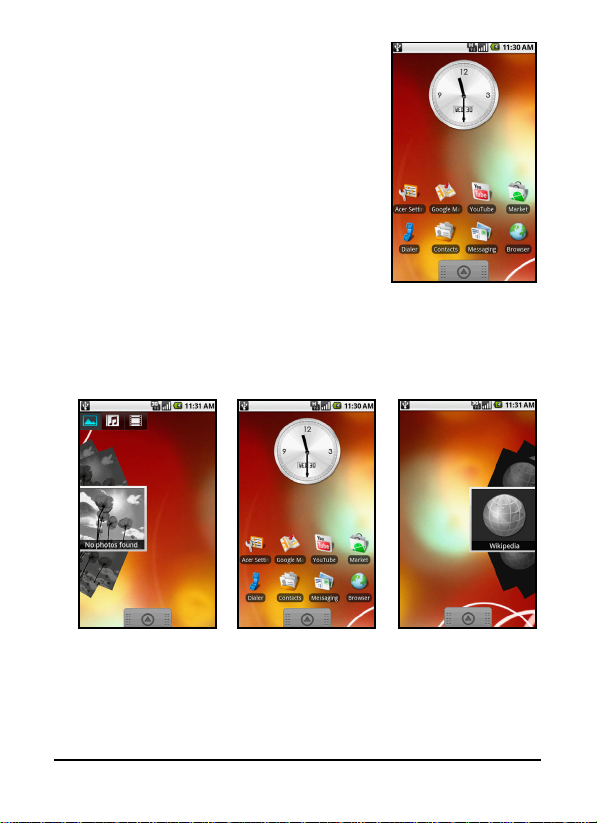
主畫面
重新開機後,智慧型手機會顯示主畫面。
您可以使用畫面中的圖示,快速開啟智慧型
手機上的常用功能。
初次啟動智慧型手機時,畫面上就會出現一
些圖示。
在畫面底部的是應用程式標籤,會列出您已
安裝的所有應用程式。 點選標籤可開啟應用
程式標籤, 接著再點選圖示即可開啟應用
程式。
延伸的主畫面
主畫面可延伸到螢幕兩側,以提供更多空間,讓您新增圖示、小工
具或功能。 若要檢視延伸的主畫面,請用手指滑動到主畫面左側或
右側。
18
Page 19
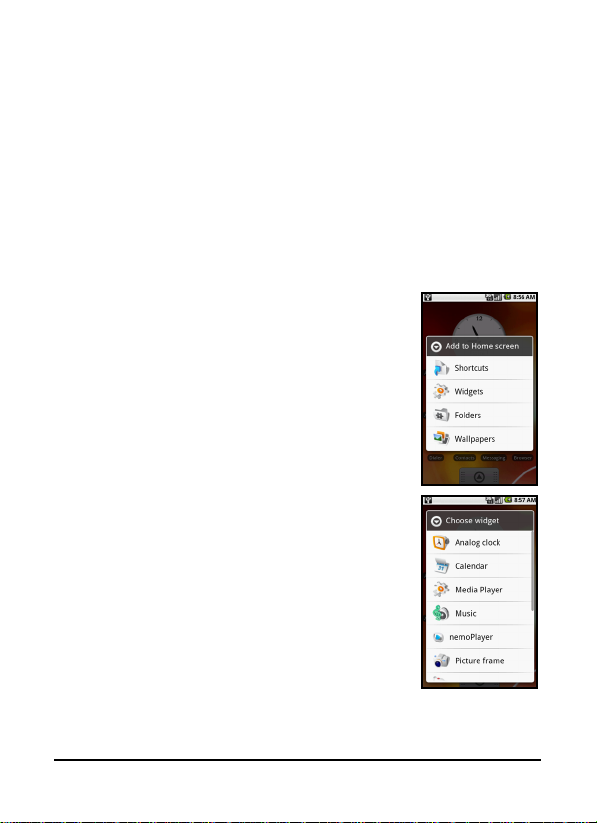
將主畫面個人化
您可以在主畫面上新增或移除圖示、捷徑或小工具,也可以變更桌
布,將主畫面完全個人化。
新增或移除圖示
您可以設定將已安裝應用程式的圖示放到主畫面上。 只要點選並按
住應用程式標籤中的圖示,即可將其複製到主畫面。 若要移除主畫
面上的圖示,請點選主畫面上的圖示,然後拖曳到畫面底部的資源
回收筒。
新增或移除捷徑或小工具
若要新增捷徑或小工具,請點選並按住主畫面
上的任何位置,以開啟新增到主畫面功能表。
點選捷徑,開啟您可以新增的可用捷徑類型
清單。
小工具也就是一些方便的應用程式,這些程式
可以新增到主畫面,以顯示各種資訊。
主畫面
19
Page 20
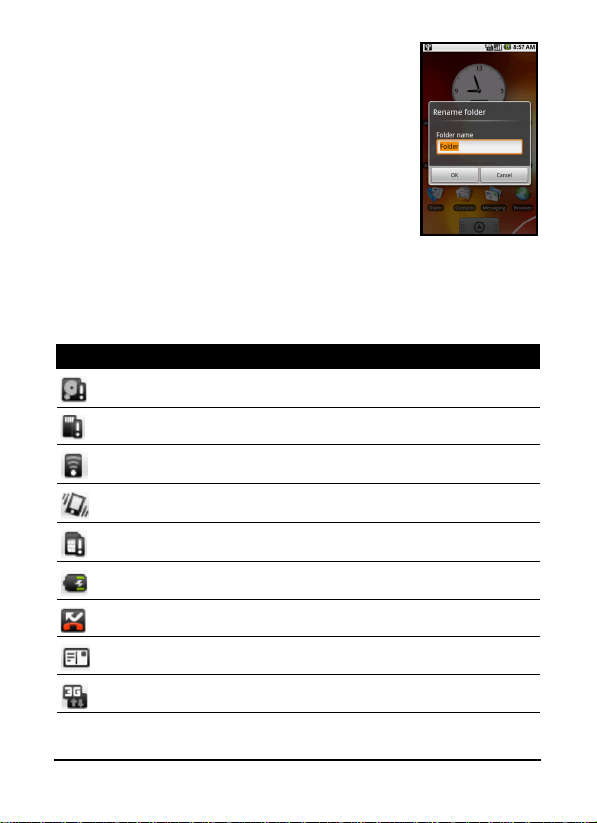
您也可以將資料夾新增到主畫面。 電話上已有
一些預先定義的資料夾,但您也可以選擇新增
資料夾。 新增的資料夾會放在主畫面上,並命
名為資料夾。 若要變更資料夾的名稱,請點選
資料夾將其開啟,接著點選並按住資料夾視窗
最上方的名稱列,以開啟對話方塊,然後就可
以從方塊中重新命名資料夾。
通知區
通知區位在畫面頂端。 此區域包含許多不同的圖示,可顯示電話的
狀態。 通知區左邊的是事件圖示,出現事件圖示表示有新事件。
畫面右邊的則是連線狀態。 點選並按住通知區可檢視新事件。
圖示 說明
指出儲存空間不足。 請移除程式或檔案,以增加可用的儲存空間。
SD
已移除
WLAN
已啟用震動模式。
未安裝
電池狀態。
有未接來電。
記憶卡。
訊號強度。
SIM 卡/SIM
卡無效。
20
有新的
已連線到
/
未讀訊息。
3G
網路: 現在可以撥打電話。
Page 21
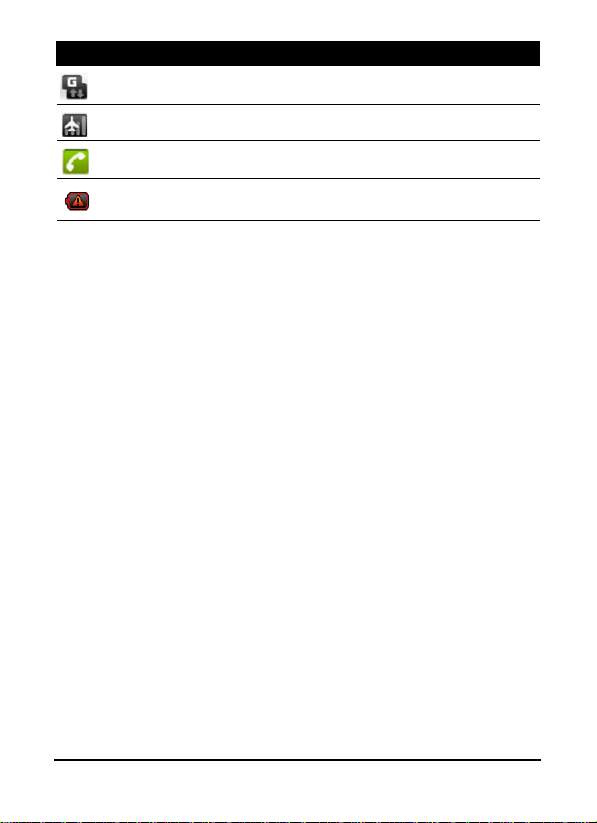
圖示 說明
已連線到
2G
網路: 現在可以撥打電話。
飛安模式:
有來電或通話中。
為避免裝置過熱 / 過度充電,已暫時停止充電。
中斷無線連線。 若要撥打電話,請先停用飛安模式。
主畫面
21
Page 22
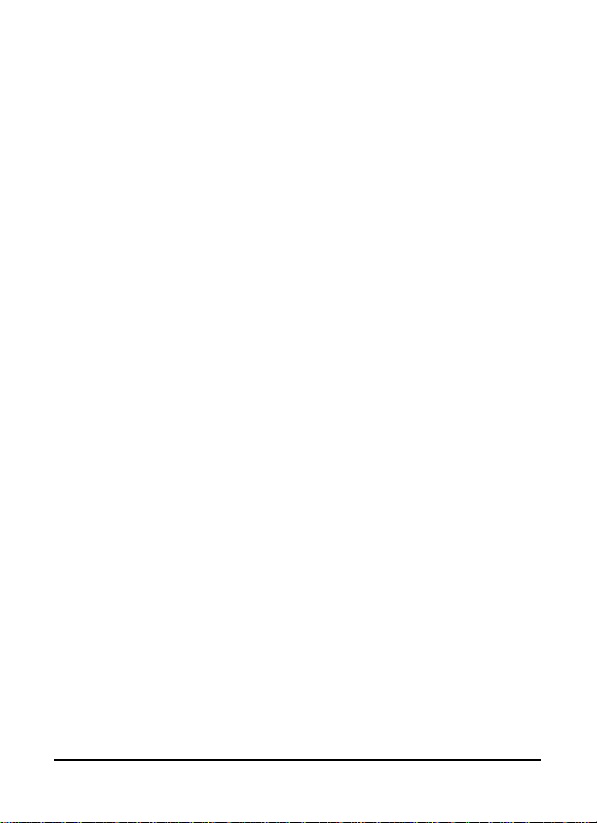
22
Page 23
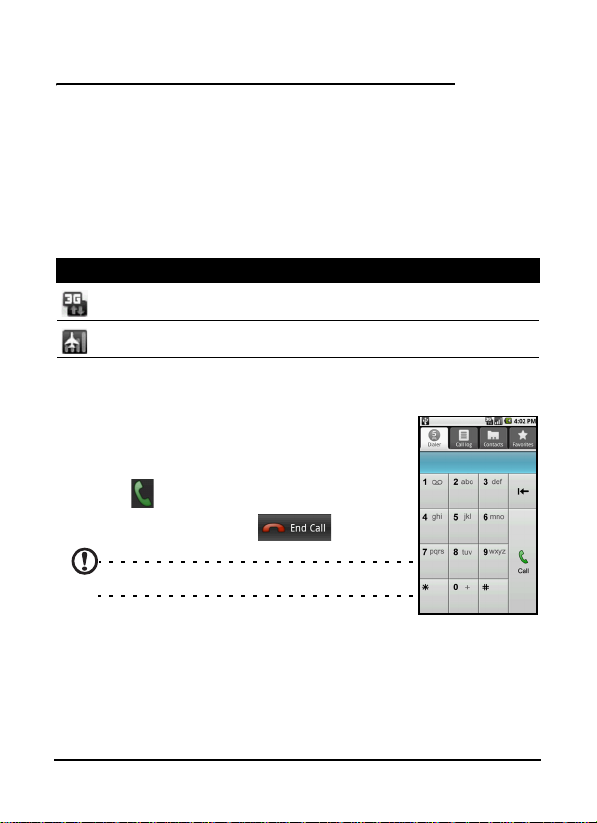
第二章:撥打電話
本章將說明撥打語音與影像電話的方法,以及多種可在通話中使用
的選項。
在撥打電話前
在開始撥打電話之前,請先確認電話功能是否已開啟。 您可以從通
知區右邊的圖示來查看電話狀態。
圖示 說明
已連線到
3G
網路: 現在可以撥打電話。
飛安模式:
中斷無線連線。 若要撥打電話,請先停用飛安模式。
撥打電話
1. 在主畫面中按下撥號,或從功能表開啟
撥號,以開啟螢幕數字鍵盤。
2. 輸入您要撥出的號碼。
3. 點選 撥出電話。
4. 若要結束通話,請點選 。
注意: 必須先啟用電話功能,才能接通電話。
在撥打電話前
23
Page 24

從通話記錄撥打號碼
若要檢視通話記錄,請點選通話記錄標籤。 標籤中會顯示所有已
接、已撥及未接來電。
點選號碼,查看通話細節。 若要重撥通話記錄中的號碼,請先選取
一個號碼,然後點選回撥。 也可以選取傳送簡訊或新增到連絡人。
有未接來電時,電話頂端的來電指示燈會亮起,而通知區也會出現
。
圖示
您也可以從通知區檢視未接來電。
1. 點選通知區並向下拖曳即可開啟通知清單,顯示未接來電的詳
細資料。
2. 選取清單中的電話號碼,然後點選回撥,回撥給該未接來電。
您也可以從通話記錄中將電話號碼儲存至連絡人。 請參閱第 40 頁
的 「新增連絡人」,瞭解更多資訊。
撥打電話給連絡人
1. 在撥號中點選連絡人標籤,或從主畫面中點選連絡人,以檢視
您的連絡人。
2. 點選一位連絡人。 接著會開啟對話方塊,詢問您是否要撥給連
絡人或傳送簡訊給連絡人。
撥打國際電話
撥打國際電話時,無需在國碼前輸入國際直撥冠碼 ( 「00」等 ),
只要點選並按住螢幕數字鍵台上的 0+,直到 + 出現在畫面上。
警告:國際通話費率將視您要通話的國家及網路業者,會有極大的差
異,建議您與網路業者確認所有的通話費率,以避免產生龐大的電話
費。 若在海外使用本智慧型手機,將會產生漫遊費用。請在出國前詢
問網路業者,瞭解造訪國的漫遊費率。
24
Page 25

語音電話的畫面
您在撥號後,螢幕會顯示語音電話的畫面,顯示正在通話中的
號碼 / 連絡人、通話時間及撥號鍵盤標籤。
畫面上的通話選項
接聽來電
按下接聽可接聽來電。
拒接來電
點選拒接來電可拒絕來電。
結束通話
若要結束通話,請按下 。
使用擴音器
您若使用擴音器功能,無需手持您的智慧型手機就能撥打電話。
一心多用時,免持通話的功能極為實用。
若要啟動擴音器功能,請點選擴音器。 再點一次擴音器可停用擴音
器功能。
通話靜音
若要讓通話靜音,請點選語音電話畫面中的靜音,以關閉麥克風。
再點一次靜音可再開啟麥克風。
語音電話的畫面
25
Page 26

將已撥號碼儲存至連絡人
您可以將已撥號碼儲存至連絡人,以供日後使用。
1. 在通話記錄標籤內選取號碼,並點選新增到連絡人。
2. 點選建立新連絡人,並選取後續的完成動作。 請參閱第 40 頁的
「新增連絡人」。
26
Page 27

第三章:訊息中心
本章將說明如何設定與使用智慧型手機的簡訊和多媒體簡訊功能。
您可以在訊息中心開啟所有的簡訊和多媒體簡訊。 訊息中心會自動
將收到的訊息和已傳送的訊息整理成訊息列。
若要存取訊息中心,請點選主畫面上的訊息中心。
建立新訊息
您可以使用電話來撰寫簡訊或多媒體
簡訊。
點選新訊息撰寫新的簡訊。
在收件者欄位中輸入收件者的電話號碼或
姓名。 文字欄位下方的下拉清單會顯示建
議的連絡人。 若要選取建議的連絡人,請
點選連絡人的姓名。
輸入連絡人之後,接著在標示輸入撰寫訊
息的文字方塊中輸入訊息。
注意: 簡訊最長可包含 160 個字元。 如果簡訊超出 160 個字元,就會分
成數則連續簡訊寄出。 大部分的電話都會自動將連續簡訊銜接起來,讓
收件者只看到一則簡訊,但有些舊型電話不支援此功能。
建立新訊息
27
Page 28

按下功能表按鈕,查看建立新訊息時有哪些可用的選項。選項會根
據訊息狀態而不同。
圖示 說明
將簡訊轉換成多媒體簡訊,可讓您新增訊息的主旨。
檢視目前電話上所有的訊息列。
將簡訊轉換成多媒體簡訊,可讓您附加檔案至訊息。
開啟撥號,打電話給收件者。
放棄訊息。
在訊息文字中插入微笑
顯示其他可用的選項。
傳送訊息。
/
表情符號。
回覆訊息
收到新的簡訊時,通知區會出現訊息圖示,而且電話頂端的訊息指
示燈會亮起。
點選主畫面上的訊息中心檢視訊息清單,或展開通知區檢視訊息摘
要。 接著可點選摘要開啟訊息清單。
若要回覆簡訊或多媒體簡訊,請從訊息清單中開啟訊息。 在標示輸
入撰寫訊息的文字方塊中輸入訊息。 按下功能表按鈕,查看可用的
選項。
圖示 說明
將簡訊轉換成多媒體簡訊,可讓您新增訊息的主旨。
28
Page 29

圖示 說明
將簡訊轉換成多媒體簡訊,可讓您附加檔案至訊息。
開啟撥號,打電話給收件者。
刪除訊息列。
在訊息文字中插入微笑/表情符號。
顯示其他可用的選項。
傳送訊息。
多媒體簡訊
多媒體簡訊與簡訊相似,但是能加入照片、聲音或影片等多媒體檔
案。每一則多媒體簡訊的檔案上限為 300 kB。
注意: 在傳送多媒體簡訊前,必須先設定多媒體簡訊設定檔。 您的智慧
型手機一般會根據從供應商取得的資訊來設定設定檔。
祕訣: 請洽您的網路業者,取得手動設定多媒體簡訊設定檔所需要的
資訊。
接收多媒體簡訊
收到新的多媒體簡訊時,畫面的上方會出現訊息圖示並顯示通知
訊息。
1. 開啟訊息中心,檢視訊息摘要。
2. 點選下載,下載訊息內容。
多媒體簡訊
29
Page 30

注意: 根據連線品質的不同,下載可能需要一段時間。 如果您回覆或開
啟其他的應用程式,下載程序就會停止。
重要: 下載訊息內容可能需付費,尤其在漫遊時。 如有任何問題,請聯
絡您的供應商。
3. 點選訊息,檢視內容。
4. 按下功能表按鈕並點選回覆,即可回覆訊
息。此時會出現訊息視窗。 簡單的文字回覆
會以簡訊方式傳送。 如果您想要附加檔案,
請按下功能表按鈕,然後點選附加, 接著就
會出現選項功能表。
5. 輸入完訊息後,按下功能表按鈕,然後點選
傳送。
設定電子郵件
您的智慧型手機可用來存取電子郵件。 只需要
兩個簡單的步驟就可以設定大部分常用的 ISP。
點選應用程式標籤,再點選電子郵件,就可以
開始設定存取您的電子郵件。
必要時,請輸入您的電子郵件地址,然後點選
手動設定,以手動輸入參數。 點選下一步,完
成設定程序。
30
Page 31

第四章:使用相機
您的智慧型手機背面搭載了五百萬像素的數位相機。本單元將詳細
說明使用智慧型手機拍攝相片與影片的步驟。
注意: 您必須先將 microSD 記憶卡插入 microSD 插槽,才能使用
相機。
若要啟動相機,請按下相機按鈕,或點選應用程式標籤 > 相機。
相機圖示與指示器
相機視窗的左邊有三個圖示,這些圖示會顯示目前的設定。螢幕底
部的縮放滑桿可用來調整縮放程度。
若要調整設定,請按下功能表按鈕。 功能表選項如下:
圖示 說明
切換為攝影機模式,以拍攝影片。
設定相片解析度。
相機圖示與指示器
31
Page 32

圖示 說明
調整白平衡。
/
影片中套用特效。 特效如下:
在相片
• 單色: 只有黑白兩色。
• 負片: 使用負片色彩。
• 曝光過度: 強化綠色跟藍色色調。
• 懷舊: 變成棕色 / 褐色色調。
• 海報: 強化紅色色調。
• 水底: 變成在水中的色調。
變更預設值。 設定如下:
• 在圖片中儲存 GPS 資料。
• JPEG 品質: 設定 JPG 品質。
• 防波紋: 設定防波紋。
• 對焦設定: 設定自動對焦或無限遠對焦。
• 解析度: 設定相片解析度。
• 特效: 在相片中套用特效。
• 白平衡 / 光源: 調整白平衡。
• 對比: 調整對比。
• 亮度: 設定亮度。
• ISO: 設定 ISO。
• 自拍計時器: 調整自拍計時器。
拍攝相片
1. 請確定您已調整上述的參數。
2. 對拍攝主體構圖,拿穩您的智慧型手機。
3. 視需要拉近或拉遠。
4. 半按相機鍵,讓相機對焦, 此時對焦框會變成綠色。 完全按下
相機鍵就能拍攝相片。
拍攝影片
點選相機功能表中的影片圖示,啟動攝影機模式。
1. 請確定您已調整上述的參數。
2. 對拍攝主體構圖,拿穩您的智慧型手機。
32
Page 33
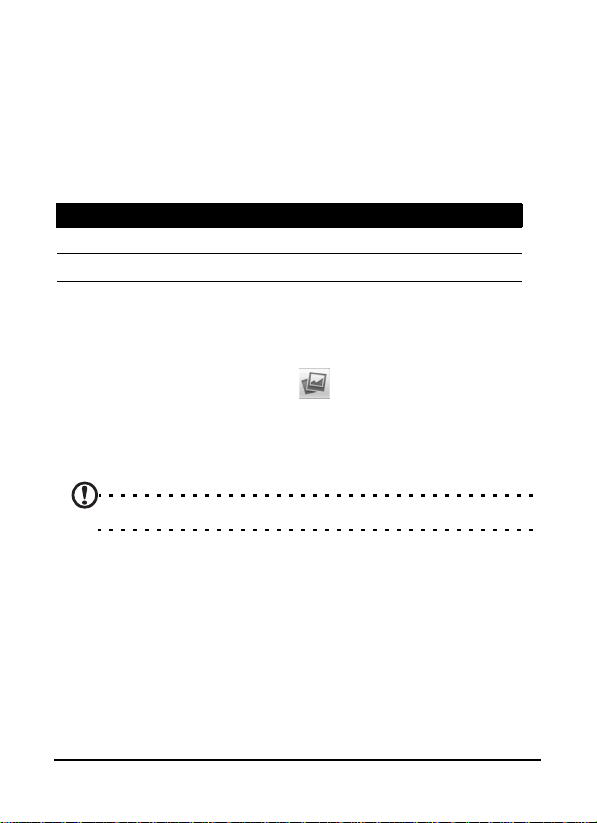
3. 視需要拉近或拉遠。
4. 半按相機鍵,讓相機對焦, 此時對焦框會變成綠色。
5. 完全按下相機鍵即會開始拍攝。
6. 完全按下相機鍵即會停止拍攝。
支援的格式
本裝置支援以下檔案格式:
類型 格式
影像
影片
JPEG
3GP、MPEG-4、H.263
檢視相片和影片
在拍攝相片或影片後,會自動進行儲存。
拍攝相片或影片後,您可以點選 ,開啟圖庫來檢視檔案。 或
者,開啟應用程式標籤,然後點選圖庫。 您可以在圖庫中直接透過
Acer Share ( 上傳到 Flickr 或 Facebook)、Gmail、訊息中心、
Picasa、YouTube,或以 Roadsync 訊息來分享檔案。
注意: 分享的選項會依據檔案類型而不同。
檢視相片和影片
33
Page 34
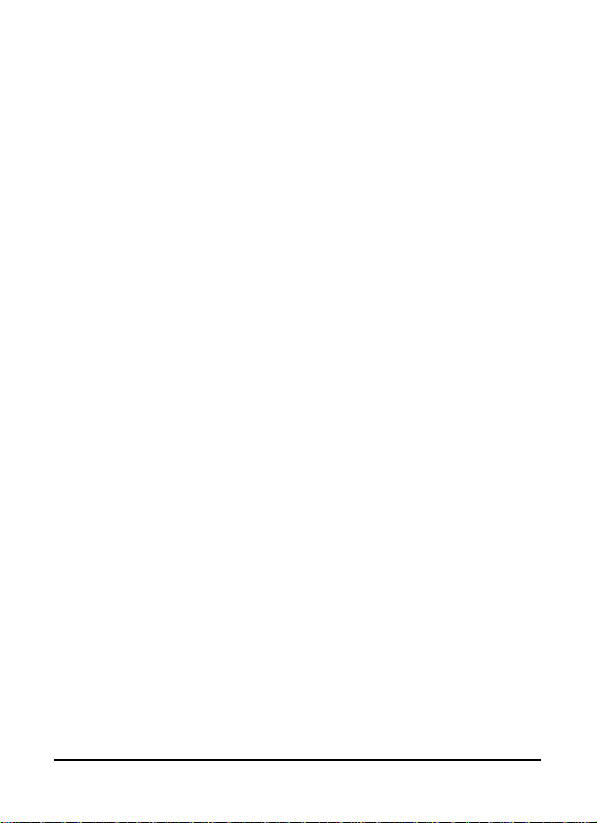
34
Page 35

第五章: 進階設定
讓智慧型手機進入飛安模式
您可以進入飛安模式 ( 亦稱為飛航模式 ),以關閉電話、藍牙與
WLAN 功能,在飛行時將智慧型手機當成手持裝置使用。請洽航空
公司,確認飛行時可使用手持裝置。
在起飛與降落時關閉智慧型手機,以免干擾飛機的電子系統。
開啟或關閉飛安模式
1. 按住電源按鈕,直到出現電話選
項功能表。
2. 點選飛安模式,切換成開或關。
注意: 啟動飛安模式時,通知區會出
現 圖示。
讓智慧型手機進入飛安模式
35
Page 36

啟動或停用連線
開啟應用程式標籤,並點選設定 > 無線控制項,以管理您的連線
設定。 您可以在 Acer 設定中選擇啟動其中之一或所有的連線。
每一個連線圖示在啟動時,都會呈現反白選取的狀態。
Acer 設定
Acer 設定是一個方便好用的工具,可
讓您從單一位置調整電話上所有常用
的設定。 開啟應用程式標籤,並點選
Acer 設定,或點選主畫面上的 Acer
設定。
您可以在此畫面開啟或關閉 Wi-Fi 和
藍牙,或點選
您也可以設定電話網路設定、設定螢
幕亮度或螢幕逾時。
重要: 如果電話正在飛安模式中,開啟 Wi-Fi 和藍牙的選項就會消失。
請參閱第 35 頁的 「讓智慧型手機進入飛安模式」,以取得如何開啟或
關閉飛安模式的指示。
電話網路設定
點選電話網路設定可調整您的網路設定。 您可以在漫遊時開啟或關
閉資料連線。 也可以限制只連線到 2G 網路、指定網路業者,以及
定義存取點名稱。 請參閱第 38 頁的 「
調整其設定。
選取網路」。
36
Page 37
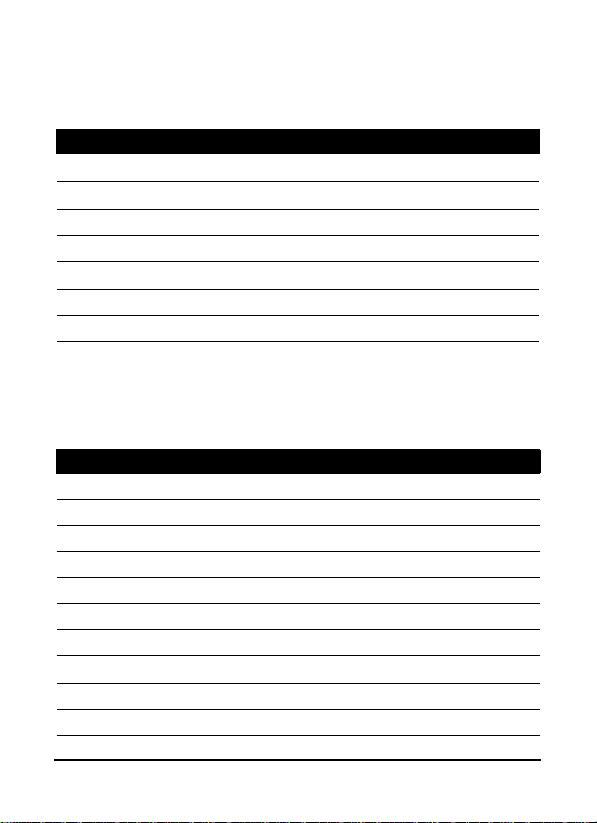
調整連線設定
本單元將說明如何調整電話、資料、Wi-Fi 與藍牙連線的詳細設定
值。
項目 說明
Wi-Fi
Wi-Fi 設定 設定及管理無線存取點。
藍牙 開啟或關閉藍牙功能。
藍牙設定 管理藍牙連線、設定裝置名稱及可搜尋性。
VPN 設定 設定及管理虛擬私有網路。
行動網路 設定連線到行動網路的選項。
飛安模式 停用所有的無線連線,讓您可以安心在飛機上使用本裝置。
電話連線
在您插入 SIM 卡後,智慧型手機會自動偵測網路業者。
若要調整電話設定,請點選設定 > 聲音及顯示。
項目 說明
靜音模式 關閉所有聲音,只保留鬧鐘和媒體的聲音。
鈴聲音量 調整鈴聲音量。
媒體音量 設定媒體的播放音量。
電話鈴聲 設定電話的鈴聲。
電話震動 開啟震動功能。
通知鈴聲 設定通知的鈴聲。
發出觸控音 選取畫面上的項目時播放聲音。
SD 記憶卡通知 播放 SD 記憶卡音效通知。
方向 旋轉智慧型手機方向時,切換畫面方向。
動畫 開啟或關閉視窗時顯示動畫。
開啟或關閉 Wi-Fi 功能。
調整連線設定
37
Page 38

項目 說明
亮度 調整螢幕亮度。
啟用光線感應器 開啟或關閉光線感應器。
螢幕逾時 設定螢幕關閉前的延遲時間。
選取網路
您的電話會在插入新的 SIM 卡時自動偵測電信業者 / 網路設定,
但您也可以手動選取網路。 在漫遊時特別需要手動選取。
祕訣: 旅行時,手動選取網路可以減少漫遊的費用。 請洽詢您主要的服
務供應商,以瞭解您要前往的目的地有哪些網路提供的費率較為適用。
選取網路
1. 開啟應用程式標籤,並點選設定 > 無線控制項 > 行動網路 >
電信業者。
2. 電話會搜尋可用的網路。
3. 從出現的清單中選取偏好的網路。 電話會嘗試在所選的網路上
註冊。
4. 點選手動選取,連線到訊號最強的可用網路。 當您移動到別的
地方時,電話可能會切換到不同的網路。
注意:若您無法取得語音信箱與簡訊客服中心電話號碼,請聯絡您的服
務供應商。
調整藍牙設定
您可以使用藍牙,在智慧型手機與其他行動裝置間交換資訊。
38
Page 39

藍牙連線
如需進入所有的藍牙設定,請開啟應用程式標籤,並點選設定 >
無線控制項 > 藍牙設定。 您可以在此畫面開啟或關閉藍牙、設定裝
置及可搜尋性。 點選掃描裝置,掃描可用的裝置。
若要連線到裝置,請點選可用裝置清單中的裝置。 您可能必須同時
在兩個裝置上輸入 PIN 碼,以建立連線。
電話設定
當您插入 SIM 卡時,智慧型手機會自動完成許多電話設定作業。
裝置會連接至服務供應商,自動取得所有需要的設定值,如網路
名稱、語音信箱與簡訊中心號碼。
您也可以手動在電話設定畫面上檢視及修改這些設定值。
開啟應用程式標籤,並點選設定 > 無線控制項 > 通話設定。
管理連絡人
智慧型手機具備電話簿功能,可讓您
選擇將連絡人資訊儲存至內建記憶體
或 SIM 卡上。
在主畫面中點選連絡人標籤,或從撥
號中點選連絡人,以檢視您的連絡人。
如果您的電話尚未儲存任何的連絡人,
您可以匯入 Google 帳號的連絡人、
新增連絡人,或匯入任何的 SIM 卡連
絡人。 按下功能表按鈕,開啟功能表。
電話設定
39
Page 40

圖示 說明
搜尋連絡人。
新增連絡人。
顯示已指派至群組的連絡人。
Gmail/Google mail
登入
將
SIM
卡中儲存的連絡人匯入電話。
設定社交網路服務。 設定好您的社交網路服務之後,您就可以在智
慧型手機上檢視及更新 Flickr 或 Facebook 的內容。
帳號,並同步選取的連絡人群組。
新增連絡人
若要新增新的連絡人,請點選新增連絡人。 電話會詢問您是否要
建立連絡人或建立 RoadSync 連絡人。
注意: RoadSync 是一個可讓您存取 Outlook 電子郵件和連絡人的應用
程式。 如需此應用程式的詳細資訊,請參閱:
www.dataviz.com/products/roadsync/android/。
40
Page 41

若要建立連絡人,電話會要求您輸入
連絡人的下列資訊:
• 姓氏和名字。
• 電話號碼。
• 電子郵件地址。
• 社交網路服務資訊。
• 聊天室地址。
• 郵寄地址。
您也可以:
• 輸入連絡人所屬的組織等資訊。
• 關於該連絡人的任何私人註記。
• 設定鈴聲。
• 將來自該連絡人的任何來電轉接到
語音信箱。
社交網路
您可以新增各連絡人的社交網路資訊。
這樣您就可以快速輕鬆地檢視連絡人
的社交網路更新。
點選社交網路時,畫面上會出現支援
的網站清單。
點選網站,重新導引到其他網頁,讓
您搜尋連絡人的個人網頁。 當您在網
站上找到該連絡人的個人首頁後,請
點選新增儲存 URL。
注意: 如需使用 Facebook,您必須先
登入您自己的 Facebook 帳號。 這會使
用 Facebook 應用程式,而且會先取得
您的同意,然後再繼續。
管理連絡人
41
Page 42

若要檢視您的連絡人在社交網站上的更新,您必須從應用程式標籤
或主畫面開啟連絡人。 按下功能表按鈕,並點選社交網路。 按下功
能表按鈕,然後點選立即同步。 點選上一步按鈕,返回連絡人清
單。 假如連絡人更新其內容,您就會看見圖示。
注意: 每次連線到 Facebook 時,電話都會詢問您是否要同步
Facebook 連絡人及電話連絡人。 應用程式只會同步名稱完全相符的
連絡人。
設定您自己的社交網路
您也可以透過自己的社交網站來分享相片及影片。 開啟連絡人,按
下功能表按鈕,再點選社交網路。 接著會開啟 Flickr 和 Facebook
的功能表, 請選取您想要使用的網站。
若要使用 Flickr,您必須先登入帳號,然後在網頁上建立 Flickr 的
上傳電子郵件地址 ( 除非已定義了上傳的電子郵件地址 )。 依照螢
幕上的指示取得地址。 將電子郵件地址複製到標示上傳電子郵件的
文字方塊中。 如此一來,Acer Share 就可以將您的內容直接上傳到
Flickr。
若要使用 Facebook,您必須先在 Facebook 帳號中完成電話授
權。 完成授權之後,您就可以從智慧型手機更新您在 Facebook
的個人資料。
urFooz
urFooz 是讓您應用在生活各處的可攜式個人資料。
• Fooz Creator 可讓您建立 Fooz 動畫人物,也就是您的虛擬
畫像。
• Fooz World 可讓您編輯及管理 Fooz 動畫人物、在
Facebook、MySpace、部落格等網站上建立新的動畫人物。
42
Page 43

• Share it ( 分享 ) 可讓您將 Fooz 名片張貼到 Facebook、
MySpace 和其他社交網路。 您也可以用電子郵件將 Fooz 名
片寄給朋友。
Fooz 名片除了可以透過電子郵件寄給朋友,也可以張貼到社交網
路和部落格,隨時保持連線。
啟動 urFooz
若要啟動 urFooz,請點選應用程式標籤中的 UrFooz。
建立 urFooz 動畫人物
如果您尚未建立 urFooz 帳號,請點選 Get Started ( 開始 ) 按鈕。
如果您已經擁有 urFooz 帳號,請選取
您的電子郵件及密碼登入。
若要開始建立您的動畫人物,請選取您的性別、種族、星座、婚姻
狀態和興趣。
接下來,開始建立您的動畫人物。 點選 Features ( 特徵 ),選擇您
的臉型、眼睛、鼻子、嘴巴和其他的臉部特徵。 選取
( 服裝 ),為您的動畫人物穿上衣服。 選取 Accessories ( 配件 ),
選擇耳環、頭巾等其他的配件,為 Fooz 動畫人物加入您的個人特
色。 只要點選影像,就可以將配件套用到動畫人物,而螢幕左邊會
顯示預覽圖。
Sign in ( 登入 ),然後使用
Clothing
管理連絡人
43
Page 44
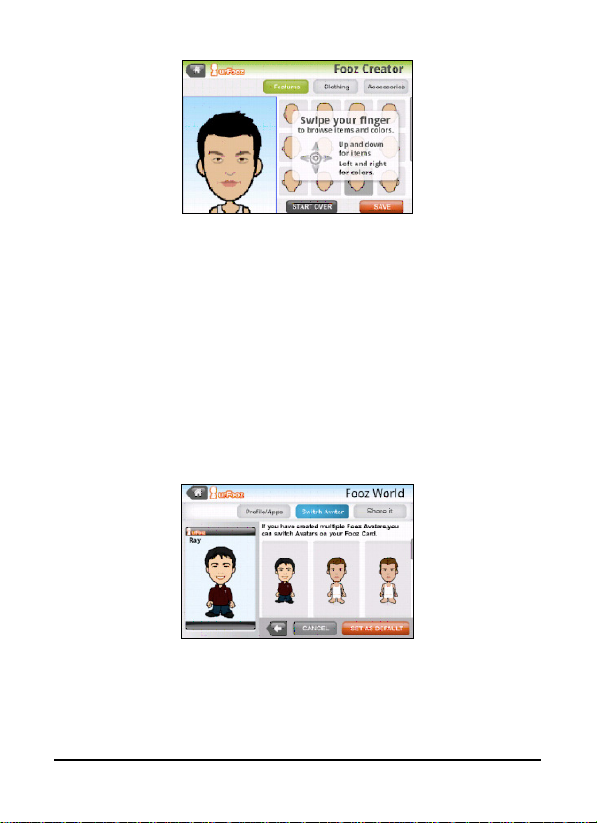
選取 SAVE ( 儲存 ),然後為您的 Fooz 動畫人物輸入名稱。 下一個
畫面會要求您輸入電子郵件地址、密碼,以及其他必要的使用者資
訊。 您所輸入的電子郵件及密碼會在日後用於登入 urFooz 帳號。
管理動畫人物
建立 Fooz 動畫人物之後,您可以進入 Fooz World,建立個人化
的 Fooz 名片或可攜式個人資料。
選取 Profile/Apps ( 個人資料 / 應用程式 ),填入您的個人資料和其
他資訊,例如社交網路個人資料和最愛網站的書籤等。
選取 Switch Avatar ( 切換動畫人物 ),變更預設的動畫人物、修改
現有的動畫人物,或建立新的動畫人物。
分享 Fooz 名片和動畫人物
urFooz 可讓您將 Fooz 名片張貼到社交網路、部落格和網站,也可
以讓您用電子郵件寄出,分享給您的好友。
44
Page 45

在 Fooz World 中,選取 Share it ( 分享 )。 選取 Post ( 張貼 ),
將您的 Fooz 名片張貼到 Facebook 或其他的社交網路,或選取
Email ( 電子郵件 ),將 Fooz 名片寄給好友。
注意: Fuhu、Spinlets、Spinlet、urFooz、Fooz Avatars、Fooz
Creator、Fooz Card 和 Fooz World 為 Fuhu, Inc. 在美國和 / 或其他
國家的商標或註冊商標。
管理連絡人
您可以編輯連絡人、將連絡人複製到 SIM 卡,也可以刪除連絡人。
1. 從主畫面或撥號開啟連絡人。
2. 選取並開啟連絡人。
3. 按下功能表按鈕,然後點選編輯連絡人、複製到 SIM 卡或
刪除連絡人。
將 SIM 卡中的連絡人複製至內建記憶體
1. 從主畫面或撥號開啟連絡人。
2. 按下功能表按鈕,並點選匯入連絡人。
3. 選取要複製的連絡人。
4. 選取要用何種方式來建立連絡人。
管理連絡人
45
Page 46

連接到電腦
您可以使用隨附的 USB 傳輸線將電話連接至電腦。 確定從隨附的
CD 安裝驅動程式,然後再將電話連接至電腦。
將 mini USB 同步傳輸線插入智慧型手機上的 mini USB 接頭,
再將 USB 用戶端接頭插入電腦上可用的 USB 連接埠。
同步日曆
您可以將電話上的日曆與 Google 日曆同步。 點選應用程式標籤中
的日曆,連線到您的 Google 日曆並同步約會。
瀏覽網際網路
若要用您的智慧型手機來瀏覽網際網路,您必須連線到 3G 網路。
點選主畫面上的瀏覽器,即可開始瀏覽。 若要開啟新網站,請按下
功能表按鈕,然後點選開啟,輸入 URL。
多媒體播放
智慧型手機安裝許多程式,可讓您享受多媒體內容。
nemoPlayer
開啟應用程式標籤上的 nemoPlayer,即可播放您電話上儲存的
媒體。
nemoPlayer 可讓您聆聽音樂、檢視影片及圖片,可用的格式
如下。
類型 格式
播放聲音 MP3、AAC、AMR
鈴聲 MP3、MIDI、DLS、iMelody、WAVE
錄影 3GP、MPEG-4、H.263
播放影片 3GP、MPEG-4、H.263、H.264
46
Page 47

Spinlets
Spinlets 可讓您存取喜愛的音樂、電影及電視內容。 您可以直接
在行動電話上取得喜愛的音樂、相片和影片,然後將您最愛的
Spinlets 分享到社交網路、網站等媒體。
注意:有些內容無法在某些國家中使用。
啟動 Spinlets
若要啟動 Spinlets 應用程式,請點選應用程式標籤中的 Spinlets。
瀏覽 Spinlets 圖庫
您可以依專輯或類型來排序或搜尋您的媒體內容。
瀏覽專輯
開啟 Spinlets 之後,會出現精選專輯畫
面。 水平 ( 向左或向右 ) 滑動手指來瀏覽
此畫面,然後點選專輯加以選取。
多媒體播放
47
Page 48

瀏覽類型
若要依類型來瀏覽圖庫,請點選畫面左下
角的類型按鈕。 接下來出現的畫面會顯示
不同類型的清單, 請點選您想要檢視的類
型。
排序
若要依名稱、評分或最新內容來排序 Spinlets,請選取畫面底部的
排序按鈕。
搜尋
若要在圖庫中搜尋特定名稱,請選取畫面右下角的搜尋按鈕。
在搜尋方塊中輸入演出者的名稱,尋找可能的符合項目。
探索 Spinlets 小工具
選取專輯時,畫面上會出現 Spinlet。
若要播放精選歌曲,請選取紅色的播放按
鈕。
若要播放選取的歌曲,請選取音樂標籤,
然後選擇您想要播放的歌曲。
若要檢視演出者的相片,請選取相片
標籤。
若要造訪演出者的社交網路和網站,
請選取畫面底部的圖示。
48
Page 49

分享 Spinlets
您可以透過以下兩種方式來分享最愛的
Spinlets。
若要將您目前檢視的 Spinlet 分享到您的
社交網路、部落格或其他網站上,請點選
Spinlet 右上角的
Post it ( 張貼 ),然後點選您想要張貼小工
具的社交網站或部落格的圖示。 登入您的
社交網路帳號或部落格網頁,然後依照步
驟進行。
另一個分享 Spinlets 的方式就是透過
電子郵件。 請點選 Spinlet 右上角的
( 分享 ),接著選取傳送,然後輸入您的姓名和好友的電子
Share It
郵件地址。
注意: Fuhu、Spinlets、Spinlet、urFooz、Fooz Avatars、Fooz
Creator、Fooz Card 和 Fooz World 為 Fuhu, Inc. 在美國和 / 或其他
國家的商標或註冊商標。
Share It ( 分享 )。 選取
多媒體播放
49
Page 50

數位媒體伺服器
您可以將電話當成數位媒體伺服器使用,
也就是利用電話將媒體內容傳送到其他的
家用娛樂裝置。
若要設定數位媒體伺服器,請開啟
應用程式標籤,然後點選數位媒體
伺服器。
您必須先啟用內容分享,才能開始使用此
服務。
您可以從內容分享設定中選取並分享影片、
相片或播放清單等內容。
祕訣: 如需 DLNA 的詳細資訊,請參閱 www.dlna.org/home。
調整音量
您可以使用電話旁邊的音量按鈕調整電話音量。 或者,可以開啟應
用程式標籤,然後進入設定 > 聲音及顯示,從此處設定鈴聲音量和
媒體音量。
設定日期與時間
如需設定日期和時間,請開啟應用程式標籤,然後進入設定 >
日期和時間。
祕訣: 如果您經常旅遊,或居住在使用日光節約時間的地區,請啟動此
功能表中的自動。 如此一來,智慧型手機就可以根據從網路取得的資訊
來設定日期和時間。
50
Page 51

設定鬧鐘
您的電話上有三個預先定義的鬧鐘。 若要編輯鬧鐘設定,請點選應
用程式標籤中的鬧鐘。 您可以:
• 開啟或關閉鬧鐘。
• 設定鬧鐘時間。
• 設定鈴聲。
• 啟用或停用震動。
• 設定鬧鐘的重複日期。
• 設定標籤。
變更位置和文字選項
如需設定位置和語言輸入法偏好設定,請開啟應用程式標籤,然後
進入設定 > 地區與文字。
管理應用程式
警告! 請確認您所安裝的應用程式來自可信任的來源。 如果不確定其
來源,請勿安裝該程式。 安裝來自未知來源的程式會提高您受到病毒
攻擊,以及個人和私人資料遭竊的風險。
您可以移除安裝在智慧型手機上的程式,以釋放更多的儲存記憶
體。 開啟應用程式標籤,然後進入設定 > 應用程式。
您可以從這裡允許安裝來自未知來源的程式,以及管理應用程式。
警告! 除非您已熟悉 Android 作業系統,否則請勿移除程式。
取得及安裝應用程式
您的智慧型手機使用開放源碼的 Android 平台。 若要取得及安裝
您智慧型手機適用的應用程式,請點選主畫面上的 Market,開啟
Google Marketplace。
多媒體播放
51
Page 52

注意: 您必須擁有 Gmail/Google mail 帳號。
重設智慧型手機
若按下按鈕或點選畫面時智慧型手機無回應,您可能需要執行重設
程序。
注意:重設之前,請確定智慧型手機未鎖住。請按下任一鍵或點選畫面
查看電話是否回應。
以初始狀態開機
警告! 僅有在其他選項均無法將智慧型手機恢復至正常操作的狀態時,
才可使用以初始狀態開機的作業。
以初始狀態開機的動作會將智慧型手機恢復為出場設定值。
警告! 這個動作會移除電話上的所有個人資訊、已儲存的連絡人,以及
您安裝的程式。
按住電源,直到智慧型手機發出震動及 ( 或 ) 出現 Acer 標誌畫面
為止。 按住調高和調低兩個音量調整按鈕。
52
Page 53

第六章:配件與祕訣
本章將說明如何與智慧型手機搭配使用配件,以及提供使用智慧型
手機的祕訣。
使用耳機
本智慧型手機隨附一組耳機,耳機內建麥克風,可在通話時作為免
持聽筒使用。
若要使用耳機,請將耳機插入電話頂端的 3.5 mm 耳機插孔。
插入耳機後,所有的音訊都會改從耳機播放,且喇叭會變成關閉
狀態。
• 若要接聽來電,請按下麥克風上的按鈕。
• 若要調整音量,請使用智慧型手機上的調高 / 調低音量
按鈕。
• 若要結束通話,請再按一下按鈕。
使用藍牙耳機
您的智慧型手機的藍牙功能,可相容於所有的藍牙耳機,可讓您使
用免持聽筒撥接電話,以免除使用惱人的電線。
將智慧型手機當成數據機
注意: 將智慧型手機當成數據機使用時,裝置上的資料連線就會停用。
連接至電腦時,智慧型手機可透過 GPRS、HSDPA 或 UMTS 當成
數據機使用。
當您插入 SIM 卡時,電話會自動設定使用電信業者的 GPRS/3G/
EDGE 服務。
使用耳機
53
Page 54

重要: 您可能需要先設定初始指令和傳輸率等數據機設定,接著才能將
智慧型手機做為數據機使用。 如需詳細資訊,請連絡您的服務供應商。
在電腦上設定數據機
請使用隨附的 USB 傳輸線將智慧型手機連接至電腦。 確定從隨附
的 CD 安裝驅動程式。 安裝完驅動程式之後,Windows 裝置管理
員中就會出現一個名為 「Acer USB 數據機」的裝置。
使用 Windows XP 時:
1. 開啟 Windows 網路連線,並建立新連線。
2. 在新增連線精靈中,選擇手動設定我的連線。
3. 選擇使用撥號數據機連線。 選取 Acer USB 數據機,並按一下
下一步。
4. 為連線指定命名,並輸入撥接號碼、您的使用者名稱及密碼。
如果沒有使用者名稱或密碼,請讓欄位保持空白。 按一下
下一步,完成設定程序。
使用 Windows Vista 或 Windows 7 時:
1. 開啟 Windows 網路和共用中心。
2. 選擇設定新連線或網路。
3. 選取設定撥號連線。
4. 輸入撥接號碼、您的使用者名稱及密碼。 按一下連線,結束設
定程序。
若要連線,請按一下撥接連線。
注意: 如果您不知道撥接號碼、您的使用者名稱或密碼,請聯絡您的
網路業者。
54
Page 55

建立新的存取點
當您需要在電話上新增其他的 GPRS/3G/EDGE 連線時,請先向您
的無線網路服務供應商取得存取點名稱及設定 ( 包括使用者名稱及
密碼,如果有的話 )。
1. 開啟應用程式標籤,並點選設定 > 無線控制項 > 行動網路 >
存取點名稱。
2. 按下功能表按鈕,並點選新增 APN。
3. 輸入 APN 設定。 點選項目,以進行調整。
4. 完成後,按下功能表按鈕,並點選儲存。
重要: 某些供應商及國家不允許將智慧型手機透過 HSDPA 當成數據機
使用。 在這樣做之前,請先詢問您的供應商。
插入 micro SD 記憶卡
您的智慧型手機擁有一個記憶卡擴充插槽,讓您可使用 microSD
記憶卡擴充記憶體與儲存容量。
請參閱第 15 頁的 「安裝 SIM 卡或 microSD 記憶卡」以取得正確
安裝 microSD 記憶卡的指示。
插入 micro SD 記憶卡
55
Page 56

56
Page 57

附錄
常見問題與障礙排除
本單元將列出在使用智慧型手機時,可能會出現的常見問題,並提
供這些問題的回答及解決方案。
類別 問題 回答
聲音 為何裝置不會發出
多媒體檔案 為何我無法觀看
系統資訊與效能 如何檢查裝置的
電源 裝置無法開機。 電池可能已沒電,請進行充電作業。
聲音?
圖片檔案?
為何我無法觀看
影片檔案?
為何我無法播放
音樂檔案?
作業系統版本?
若將耳機插入裝置,喇叭就會自動
關閉,因此請取下耳機。
檢查裝置的音量設定值是否設定為
靜音。
檢查音量控制項是否調整為最低的
設定值。
您可能正在觀看不支援的影像格式。
請參閱第 58 頁的 「多媒體」,取得
更多資訊。
您可能正在觀看不支援的影片格式。
請參閱第 58 頁的 「多媒體」,取得
更多資訊。
您可能正在播放不支援的檔案格式。
請參閱第 58 頁的 「多媒體」,取得
更多資訊。
點選功能表 > 設定 > 關於電話,檢查
作業系統版本 ( 核心 / 建置版本 ) 及其
他硬體和軟體的資訊。
請參閱第 15 頁的 「為電池充電」,
取得更多資訊。
常見問題與障礙排除
57
Page 58

其他說明來源
主題資訊: 請參閱:
智慧型手機上的程式及其他
可安裝至智慧型手機的程式
關於智慧型手機的最新資訊
服務需求
本使用手冊。 隨附於智慧型手機搭售的 CD
內,提供了使用智慧型手機的線上參考說明。
www.acer.com/
www.acer.com/support/
規格
效能
• Qualcomm QSD 8250,768 MHz
• 系統記憶體:
• 256 MB 的 SDRAM
• 512 MB 的 Flash ROM
• Google Android 作業系統
顯示器
• 3.5 吋 TFT-LCD 電容型觸控式螢幕
• 800 x 480 解析度
• 支援 65000 色
多媒體
• CD 音質的立體聲輸出
• 單音喇叭 0.5 W ( 最大 )
• 全向式麥克風
58
Page 59

• 支援的格式
類型 格式
播放聲音 MP3、AAC、AMR
鈴聲 MP3、MIDI、DLS、iMelody、WAVE
錄影 3GP、MPEG-4、H.263
播放影片 3GP、MPEG-4、H.263、H.264
USB 接頭
• 10-pin mini USB 接頭
• USB 用戶端
• DC 電源輸入 (5 V,1 A)
連線
• 藍牙 2.0+EDR
• IEEE Wi-Fi 802.11 b/g WLAN
• GSM 850 / 900 / 1800 / 1900
• UMTS 900 / 1900 / 2100
• HSDPA / HSUPA / EDGE / GPRS
相機
• 500 萬像素
• 自動對焦
擴充
• microSD 記憶卡 ( 最高 32 GB)
電池
• 高密度可充電式 1350 mAh 鋰聚合物電池 ( 可更換 )
規格
59
Page 60

注意: 使用部分系統資源所造成的耗電量,會影響電池運作的時間長
度,例如持續使用背光或耗電的應用程式,會縮短電池在兩次充電間
的使用壽命。
尺寸
• 時尚、輕量與堅固的設計
高度
寬度
厚度 12.75 mm ( 相機部分為 13.5 mm)
重量 <135 g ( 含電池 )
115 mm
64 mm
警告與預防措施
• 勿在有水處使用本產品。
• 勿將本產品置於不穩定的推車、支架或桌子上。若本產品
摔落,可能會造成嚴重損壞。
• 產品上的縫隙及開口有通風功效,可確保產品穩定運作並
避免過熱,因此請勿擋住或蓋住開口,亦請勿放在床鋪、
沙發、地毯及其他相似表面上。勿將本產品置於散熱器或
暖氣設備附近或上方或裝置內部,除非已提供適當的通風
設備。
• 請勿將任何種類的物體塞入本產品的縫隙中,以免接觸到
危險的高壓點或短路部分,而造成火災或電擊。請勿潑灑
任何種類的液體於本產品的上方或內部。
• 為避免損壞內部零件及造成電池漏電,請勿將本產品置於
震動的表面上。
• 參加體育活動、運動或任何會造成短路或損壞的震動環
境,以及可能引發電池組爆炸的場合中,請勿使用本產
品。
60
Page 61

聆聽音樂的注意事項
為保護您的聽力,請遵守以下指示。
• 逐漸增加音量,直到您能清晰舒適地聆聽音樂。
• 勿在耳朵已習慣後又增加音量。
• 勿長時間以高音量聆聽音樂。
• 勿為阻絕吵雜的環境而增加音量。
• 若您無法聽見他人對您說的話,請降低音量。
電池資訊
本產品是使用鋰聚合物電池,請勿在潮濕及 ( 或 ) 具腐蝕性的環境
中使用。請勿將本產品置於或存放於,或接近熱源、高溫、陽光直
射、微波爐或加壓容器,以及勿放置在超過 60°C (140°C) 之處。
若未遵守上述規定,可能會導致電池漏出酸液、發熱、爆炸或燃
燒,而造成受傷及 ( 或 ) 損壞。請勿穿刺、開啟或拆解電池,若您
在電池漏液時接觸到漏出的液體,請以清水徹底清洗,並立即就
醫。為了安全及延長電池的使用壽命,請勿在低溫 ( 低於 0°C/
32°F) 或高溫 ( 超過 40°C/104°F) 處進行充電。
新電池要經過兩到三次完整的充放電過程後,才能發揮完整的效
能。電池可充放電數百次,但是電力會逐漸下降,若發現通話與
待機時間顯著低於平常使用的情況時,請購買新的電池。請僅使
用 Acer 原廠授權的電池,並使用 Acer 指定授權的充電器。
不使用充電器時,請從電源插座及裝置上取下。 勿將充滿電的電池
連接至充電器上,因為過度充電可能會縮短使用壽命,而充滿電
的電池若未使用,其電力亦會隨時間經過而減少。若已進行完全
放電,螢幕需經一段時間後,才會出現充電指示器或撥打電話的
指示。
請僅按照使用目的使用電池。勿使用損壞的充電器或電池。
勿使電池發生短路。以硬幣、迴紋針或筆等金屬物體直接接觸電池
正極 (+) 或負極 (-) 時,可能會發生意外短路的情況 ( 電極接點看起
來就像電池上的金屬條。) 尤其當您將備用電池放置於口袋或皮包
警告與預防措施
61
Page 62

內時,就可能發生這種情形。電池正負極發生短路可能會損壞電池
或相連的物體。
夏天或冬天,若將電池放置在密閉車輛等高溫或低溫處,會降低
電池的容量與使用壽命,請將電池放置在 15°C 到 25°C (59°F 到
77°F) 之間的場所中。置入高溫或低溫電池,可能會暫時無法使
用,即使在充滿電的情況下亦同。在低於零度的環境中,電池
效能將極為有限。
勿將電池丟棄到火中,以免引起爆炸,損壞的電池也可能會爆炸。
請根據當地法規棄置電池,若有可能請回收電池,勿以家庭廢棄物
進行棄置。
更換電池組
您的智慧型手機使用鋰電池。更換與隨附電池相同型號的電池,
若使用其他型號的電池可能會發生火災或爆炸。
警告! 未正確處理電池可能會爆炸。 請勿拆解電池或將電池丟棄到
火中。 請將電池放在孩童拿不到的地方。 請根據當地法規棄置用過的
電池。
額外的安全資訊
您的裝置與其配件可能含有小零件,請放置在兒童無法拿取之處。
操作環境
警告!為安全起見,在以下場合中使用智慧型手機時,請關閉無線或無
線電傳輸裝置。這些裝置可能包括但不限於:無線網路 (WLAN)、藍牙
及 ( 或 ) 3G。
請記住,應遵守任何地區的任何特定規定,並在禁止使用或使用可
能造成干擾或危險時關閉裝置,以及僅在正常操作位置使用裝置。
本裝置在正常使用時,可符合 RF 暴露規定,但仍應將裝置及天線
放在距離您身體至少 1.5 公分 (5/8 英吋 ) 處,且勿以金屬包覆天
線,並按上述距離,將裝置放在遠離身體之處。若欲順利傳送資料
62
Page 63

檔案或訊息,本裝置應使用良好品質的網路連線,在某些情況下,
資料檔案或訊息會延後傳送,直到恢復連線為止,請確保遵守上述
分離的距離,直到傳送作業結束。裝置的零件具有磁性,該磁性物
質可能會附在本裝置上,因此配戴助聽器的人士,請勿將裝置靠近
配戴助聽器的耳朵。勿將信用卡或其他磁性儲存媒體靠近本裝置,
以免內部資訊遭到清除。
醫療裝置
使用無線話機等無線電傳輸設備,可能會干擾未妥善保護的醫療裝
置之功能性。若有任何問題,請洽醫師或醫療裝置製造商,以瞭解
裝置是否已妥善隔離外部的無線電能量。當醫療機構告知請關閉手
機電源時,請遵守相關規定,因為醫院或醫療機構所使用的設備可
能會受外部無線電頻傳輸活動影響。
心律調整器。 心律調整器製造商建議,無線裝置至少應與心律調整
器保持 15.3 公分 (6 英吋 ) 的距離,以避免干擾心律調整器,該等
建議內容與獨立研究人員及無線技術研究機構所提出的建議內容一
致。配戴心律調整器的人士應進行以下動作:
• 心律調整器與裝置保持 15.3 公分 (6 英吋 ) 以上的距離。
• 在開啟裝置電源時,勿將裝置放在心律調整器附近。當您
覺得有干擾情況,請關閉並移動裝置。
助聽器。 部分數位無線裝置可能會干擾部分助聽器產品。若發生干
擾的情況,請洽詢您的服務供應商。
車輛
RF 訊號可能會影響不當安裝或未適當遮蔽的車輛電子系統,例如
電子燃油噴射系統、電子防滑 ( 防鎖死 ) 煞車系統、電子速度控制
系統及安全氣囊系統。若需要更多資訊,請洽車輛或任何額外使用
之設備製造商或代表。僅合格人員能維修或安裝車內裝置,因為不
當的安裝或維修可能會造成危險,並使裝置保固內容失效。定期檢
查車內所有無線設備的安裝及操作方式是否正確。請勿將裝置、裝
置零件或配件,與可燃性液體、氣體或爆炸性物質一同存放或攜
帶。附有安全氣囊的車輛在受到大力撞擊時,安全氣囊會膨脹,
警告與預防措施
63
Page 64

因此勿將固定式或可攜式無線設備等物體,放置在安全氣囊上方或
安裝處。若車內無線設備安裝不當,在安全氣囊膨脹時,可能會造
成乘客重傷。搭乘飛機時禁止使用本裝置,請在登機前關閉裝置。
在飛機內使用無線通訊裝置可能會對飛航安全造成危險、中斷無線
電話網路,也可能違法。
可能會發生爆炸的環境
在可能會發生爆炸的環境中,請關閉裝置,並遵守所有標語及指示
說明,可能會發生爆炸的環境,包括通常會建議您關閉車輛引擎的
場所,這些場所中若發生火花,可能會造成爆炸或火災,並造成人
員傷亡。在加油站的油槍等加油處請關閉裝置,在燃油倉庫、存放
處及配給處、化學廠或進行爆破作業處,請遵守禁用無線電設備的
規定。可能會發生爆炸的環境通常但並非都會有清楚的標示,這些
環境包括船隻下方的甲板、化學品運輸或存放處、使用液化天然氣
的車輛 ( 例如丙烷或丁烷 ),以及空氣中含有化學品或細粒、灰塵
或金屬粉末的場所。
請遵守所有規定,勿在進行爆破作業的場所中使用本裝置。
緊急通話
重要:包括本裝置在內的無線電話,均係使用無線電訊號、無線網
路、市話網路及使用者設定的功能,因此無法保證在所有環境中都
能連線。您不應僅依靠無線裝置進行重要的通訊活動,如撥打急救
電話。
若有功能仍然使用中,可能需要先關閉使用中的功能再撥打緊急電
話。請參閱本指南或您的服務供應商,取得更多資訊。
撥打緊急電話時,請盡可能正確地提供所有必要資訊。您的無線裝
置可能是發生意外時唯一的通訊工具,在取得許可前,請勿掛斷
電話。
64
Page 65

棄置與回收資訊
丟棄此電子裝置時,請勿丟入垃圾桶中。
為減少汙染及確保能保護全球環境,請回收本產品。如需更多廢電
機電子設備 (WEEE) 規定的資訊,請至
www.acer-group.com/public/Sustainability/
sustainability01.htm。
汞建議內容
針對含有 LCD/CRT 螢幕或顯示器的投影機或電子產品:
本產品內的燈泡含有汞,必須根據當地、州或聯邦法規進行回收或
棄置。如需更多資訊,請洽美國電子工業協會,網址為
www.eiae.org
www.lamprecycle.org
。棄置燈泡的特定資訊,請至
。
保養您的智慧型手機
1. 請注意不要刮傷智慧型手機的螢幕,並請保持螢幕的清潔。
操作智慧型手機時,請使用手指或指甲。勿在螢幕表面上使用
實際的筆或其他尖銳物體。
2. 勿讓智慧型手機淋雨或接觸水氣,勿讓水從前面板按鈕或擴充插
槽進入電路。一般來說,請將智慧型手機視為行動電話或其他
小型電子裝置即可。
3. 小心勿使智慧型手機掉落或遭到強烈撞擊,亦勿將智慧型手機置
於您的後口袋內。
棄置與回收資訊
65
Page 66
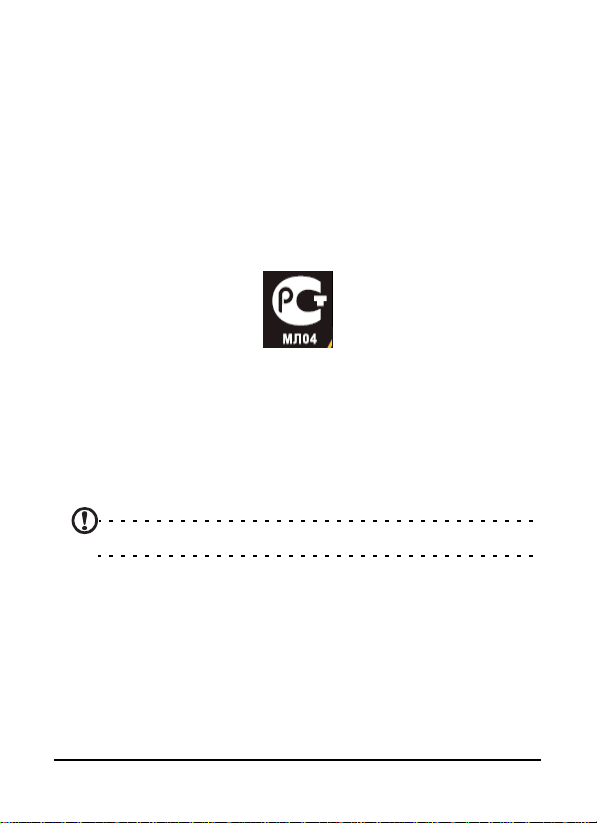
4. 勿將智慧型手機置於劇烈溫度的環境中,例如勿將智慧型手機
放在炎熱氣候下或零度時的車內儀表板上,並請遠離暖氣及其
他熱源。
5. 勿在多塵、潮濕或有水之處使用或存放智慧型手機 。
6. 務必使用柔軟的濕布清潔智慧型手機,若螢幕表面有髒汙,
請以軟布沾稀釋過的窗戶清潔劑進行清潔。
7.
勿用力按壓在螢幕上,否則可能會壓壞螢幕。
安全規定
符合俄羅斯法規認證
LCD 像素聲明
LCD 裝置係採用高精準的生產製程,但是某些像素仍可能偶爾不會
發光或出現黑或紅色的小點。以上現象都不會影響錄製的影像,也
不會產生故障。
無線電裝置法規注意事項
注意:以下法規資訊僅適用於無線網路及 ( 或 ) 藍牙裝置。
通則
本產品符合許可使用無線裝置之國家或地區所制定之無線電頻及安
全標準。視組態設定而定,本產品或許包含有無線電裝置 ( 例如無
線網路及 ( 或 ) 藍牙模組 )。以下資訊僅供具備此裝置的產品使用。
66
Page 67

不同地區的無線電操作頻道
北美
日本
歐洲 ETSI
2.412-2.462 GHz
2.412-2.484 GHz
2.412-2.472 GHz
頻道 01 到頻道 11
頻道 01 到頻道 14
頻道 01 到頻道 13
法國:無線頻帶限制
法國的某些區域有限制使用的頻率波段。 在最不利的情況下,最大
的室內授權使用功率為:
• 整個 2.4 GHz 頻段 (2400 MHz - 2483.5 MHz) 內的
10 mW
• 2446.5 MHz 到 2483.5 MHz 頻段之間的 100 mW。
注意:頻 道 10 到 13 ( 兩者包括在內 ) 是在 2446.6 MHz 到 2483.5 MHz
頻段之間運作。
在室外使用的少數可能性包括:在私人財產或公開大眾擁有的私人
財產上使用,且須獲得國防部事先授權,最高授權使用功率為在
2446.5 - 2483.5 MHz 頻段內的 100 mW。在國有財產的室外使用
則不受限。
在下列的部門內,整個 2.4 GHz 頻段中:
• 最大的室內授權使用功率為 100 mW
• 最大的室外授權使用功率為 10 mW
在這些部門中允許使用 2400 - 2483.5 MHz 頻段,
安全規定
67
Page 68

EIRP 在室內需低於 100 mW,室外需低於 10 mW:
01 Ain Orientales 02 Aisne 03 Allier
05 Hautes Alpes 08 Ardennes 09 Ariege
11 Aude 12 Aveyron 16 Charente
24 Dordogne 25 Doubs 26 Drome
32 Gers 36 Indre 37 Indre et Loire
41 Loir et Cher 45 Loret 50 Manche
55 Meuse 58 Nievre 59 Nord
60 Oise 61 Orne 63 Puy Du Dome
64 Pyrenees Atlantique 66 Pyrenees 67 Bas Rhin
68 Haut Rhin 70 Haute Saone 71 Saone et Loire
75 Paris 82 Tarn et Garonne 84 Vaucluse
88 Vosges 89 Yonne 90 Territoire de Belfort
94 Val de Marne
此需求將隨時間變動,法國國內日後將有更多地區允許使用無線網
路卡。如需最新資訊,請查看 ART (www.art-telecom.fr)。
注意:本無線網路卡傳送功率介於 10 mW 到 100 mW 之間。
68
Page 69

憑證資訊 (SAR)
本裝置符合歐盟對一般大眾曝露於電磁場時之健康防護限制要求
(1999/519/EC) 。
這些限制可保護大眾廣泛建議內容的部分項目。獨立科學機構將藉
由定期及徹底評估科學研究內容,建立及檢查這些建議內容,為保
障所有年齡及健康狀況之人員的安全,限制內容將加入重大的安全
緩衝規定。
在流通銷售無線電裝置前,應先確認已取得歐盟法規或限制的許
可,才能加上 CE 符號。
歐盟委員會評量行動電話之建議限制內容的單位,為 「電磁波能
量吸收比」 (SAR)。SAR 的限制為 2.0 W/kg,人體組織平均為
10 g,此數字符合非游射國際委員會 (ICNIRP) 的要求,並已納入
歐盟行動無線電裝置標準 EN 50360 中。行動電話的 SAR 規定符合
歐盟標準 EN 62209-1,最大的 SAR 值係根據行動電話所有頻帶的
最高輸出等級計算,由於行動電話採用不同的輸出程度,因此使用
時的實際 SAR 等級通常會遠低於最高值,而僅會按照連接至網路
所需的輸出值傳送無線電頻。一般適用於以下情況:您愈靠近基地
台,行動電話的傳輸輸出值愈低,此裝置所經測試的 SAR 如下:
CE NCC
頭部 (W/kg 10g) 身體 (W/kg 10g) 頭部 (W/kg 10g) 身體 (W/kg 10g)
0.725 1.14 0.725 NA
安全規定
69
Page 70

NCC 警告
䄺䁲
㍧ൟᓣ䁡䄝ড়ḐПԢࡳ⥛ᇘ丏䳏″Δ䴲㍧䀅ৃΔ݀ৌΕଚ㰳Փ⫼㗙ഛϡᕫ
᪙㞾䅞丏⥛Δࡴࡳ⥛䅞䀁㿜П⡍ᗻঞࡳ㛑
Ԣࡳ⥛ᇘ丏䳏″ПՓ⫼ϡᕫᕅ䷓亯㟾ᕅ䷓ᅝܼঞᑆড়⊩䗮ֵΔ㍧ⱐ⧒᳝ᑆ
⧒䈵ᰖΔឝゟذ⫼ΔϺᬍ㟇⛵ᑆᰖᮍᕫ㑐㑠Փ⫼
ࠡ䷙ড়⊩䗮ֵΔᣛϔ䳏ֵ⊩㽣ᅮὁП⛵㎮䳏䗮ֵԢࡳ⥛ᇘ丏䳏″䳔ᖡফড়
⊩䗮ֵᎹὁΔ⾥ᅌঞ䝿Ⱆ⫼䳏⊶䔏ᇘᗻ䳏″䀁٭ПᑆΔ⏯ᇥ䳏⺕⊶ᕅ䷓Δ
䂟ཹ䘽Փ⫼
鋰電池警告
ATTENZIONE! Rischio di esplosione della batteria se sostituita in
modo errato. Sostituire la batteria con un una di tipo uguale o
equivalente consigliata dalla fabbrica. Non disperdere le batterie
nell’ambiente.
VORSICHT! Explosionsgefahr bei unsachgemäßen Austausch der
Batterie. Ersatz nur durch denselben oder einem vom Hersteller
empfohlenem ähnlichen Typ. Entsorgung gebrauchter Batterien
nach Angaben des Herstellers.
ADVARSELI! Lithiumbatteri - Eksplosionsfare ved fejlagtig
håndtering. Udskiftning må kun ske med batteri af samme
fabrikat og type. Levér det brugte batteri tilbage til leverandøren.
VARNING! Explosionsfara vid felaktigt batteribyte. Använd samma
batterityp eller en ekvivalent typ som rekommenderas av
apparattillverkaren. Kassera använt batteri enligt fabrikantens
instruktion.
VAROITUS! Paristo voi räjähtää, jos se on virheellisesti asennettu.
Vaihda paristo ainoastaan laitevalmistajan sousittelemaan
tyyppiin. Hävitä käytetty paristo valmistagan ohjeiden mukaisesti.
ATTENTION ! Il y a danger d’explosion s’il y a remplacement
incorrect de la batterie. Remplacer uniquement avec une batterie
du mêre type ou d’ un type équivalent recommandé par le
constructeur. Mettre au rebut les batteries usagées conformément
aux instructions du fabricant.
ADVARSEL! Eksplosjonsfare ved feilaktig skifte av batteri. Benytt
samme batteritype eller en tilsvarende type anbefalt av
apparatfabrikanten. Brukte batterier kasseres i henhold til
fabrikantens instruksjoner.
70
Page 71

Acer Incorporated
Date: September 3, 2009
Declaration of Conformity
We, Acer Incorporated,
of 8F., No. 88, Sec. 1, Hsin Tai Wu Rd. Hsichih Taipei Hsien 221, Taiwan
Declare under sole responsibility that the product:
Model: S100
Description: Smart HandHeld
To which this declaration relates, is in conformity with the following standards and/ or
other normative documents:
zEN 301 511 V9.0.2
zEN 300 328 V1.7.1
zEN 301 908-1/ -2 V3.2.1
zEN 300 440-1 V1.4.1/ EN300 440-2 V1.2.1
zEN 301 489-1 V1.8.1/ -3 V1.4.1/ -7 V1.3.1/ -17 V1.3.2/ -24 V.1.4.1
zEN 55022:2006+ A1:2007 Class B; EN 55024:1998/A1:2001/A2:2003
zEN 60950-1: 2006
zEN 50332-1:2000/ -2: 2003
zEN 50360:2001/ EN 62209-1:2006/ EN62311:2008/ OET65C
We hereby declare that the above named product is in conformance to all the essential
requirements of the R&TTE Directive (99/5/EC) issued by the Commission of the
European Community.
The conformity assessment procedure referred to in Article 10 and detailed in Annex
[IV] of directive 1999/5/EC has been followed related to Articles
z R&TTE Article 3.1 (a) Health and Safety
z R&TTE Article 3.1 (b) EMC
z R&TTE Article 3.2 Spectrum Usage
with the involvement of the following Notified Body:
CETECOM, Untertuerkheimer Str. 6 – 10 66117 Saarbruecken
Identification mark: 0682 (Notified Body) CE
The technical documentation relevant to the above equipment will be held at:
Acer Incorporated
8F., No. 88, Sec. 1, Hsin Tai Wu Rd. Hsichih Taipei Hsien 221, Taiwan
Authorized Person:
_________________
Name: Harriot Lee
安全規定
71
Page 72

72
Page 73

GPRS ..................................... 53
L
G
LED 指示器 ............................. 13
SD 記憶卡 ............................... 55
資訊 ................................... 59
spinlets .................................. 47
S
U
urFooz ................................... 42
USB 接頭 ................................ 59
Windows Media Player ........... 46
W
六畫
多媒體簡訊 ............................. 29
安全規定 ................................ 60
九畫
相機
支援的格式
拍攝相片 ............................ 32
拍攝影片 ............................ 32
資訊 ................................... 59
圖示與指示器 ...................... 31
音量
調整
......................... 33
................................... 50
十畫
效能 ...................................... 58
十一畫
國際電話 ................................ 24
常見問題 ................................ 57
規格 ...................................... 58
設計 ...................................... 60
軟體
................................... 60
清單
通話記錄 ................................ 24
連絡人
新增和編輯
撥打電話給連絡人 ................24
連線 .......................................59
.......................... 40
十二畫
開機 .......................................16
十三畫
電子郵件 .................................30
電池
充電
...................................15
資訊 ...................................59
電話
接聽中
................................25
設定 ...................................39
連線 .............................37, 38
畫面上的選項 .......................25
結束 ...................................25
十四畫
語音電話
語音電話的畫面
說明
...................................58
來源
障礙排除 .................................57
...................25
十六畫
機器外觀
......................................13
左
螢幕模擬鍵盤 ..........................17
十八畫
擴音器 ....................................25
藍牙
...................................53
耳機
連線 ...................................38
二十三畫
顯示器 ....................................58
73
Page 74

74
